
LaserJet Pro M201, M202
Uporabniški priročnik
M201n
M202n
M201dw
M202dw
www.hp.com/support/ljM201
www.hp.com/support/ljM202
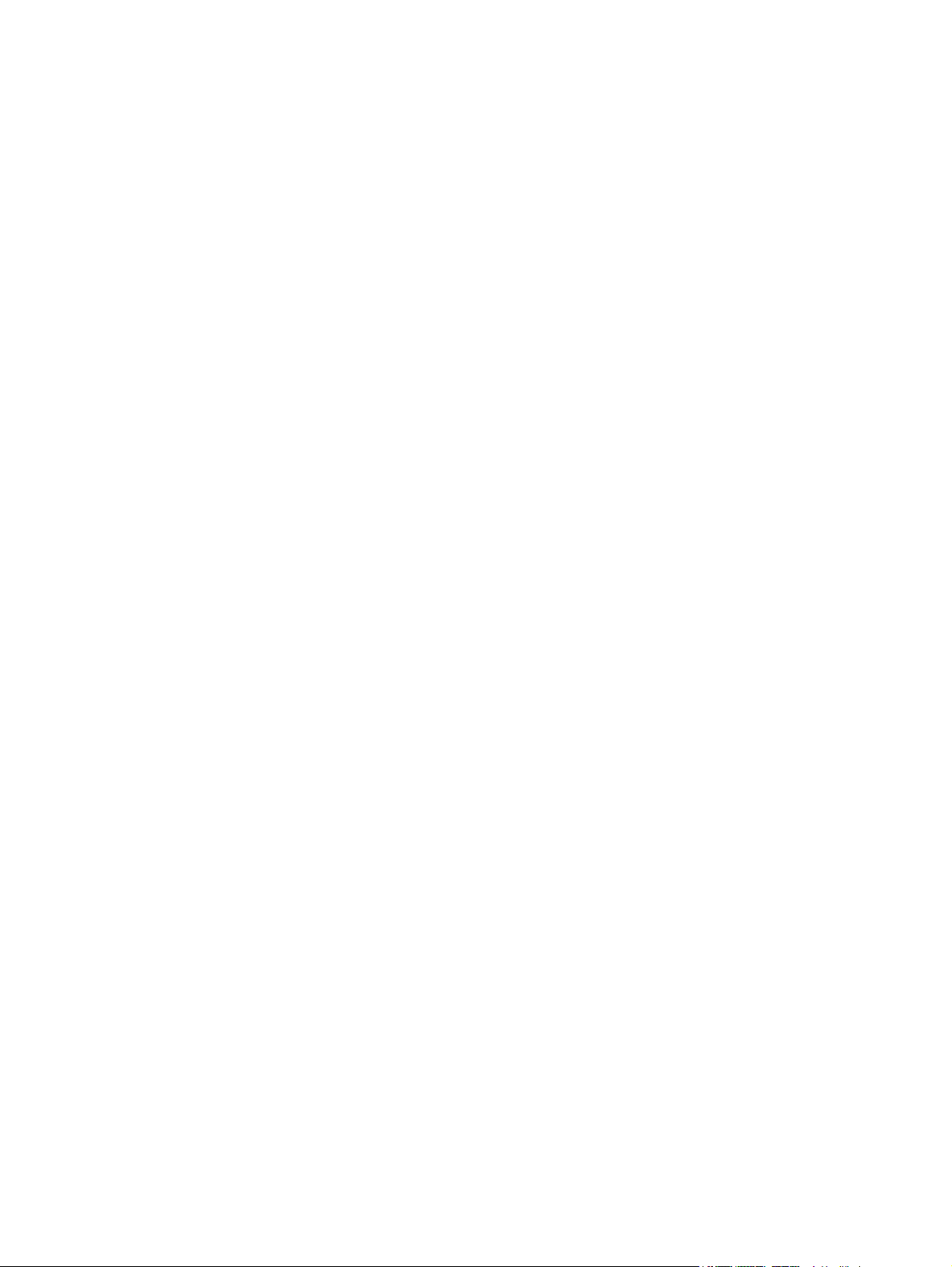
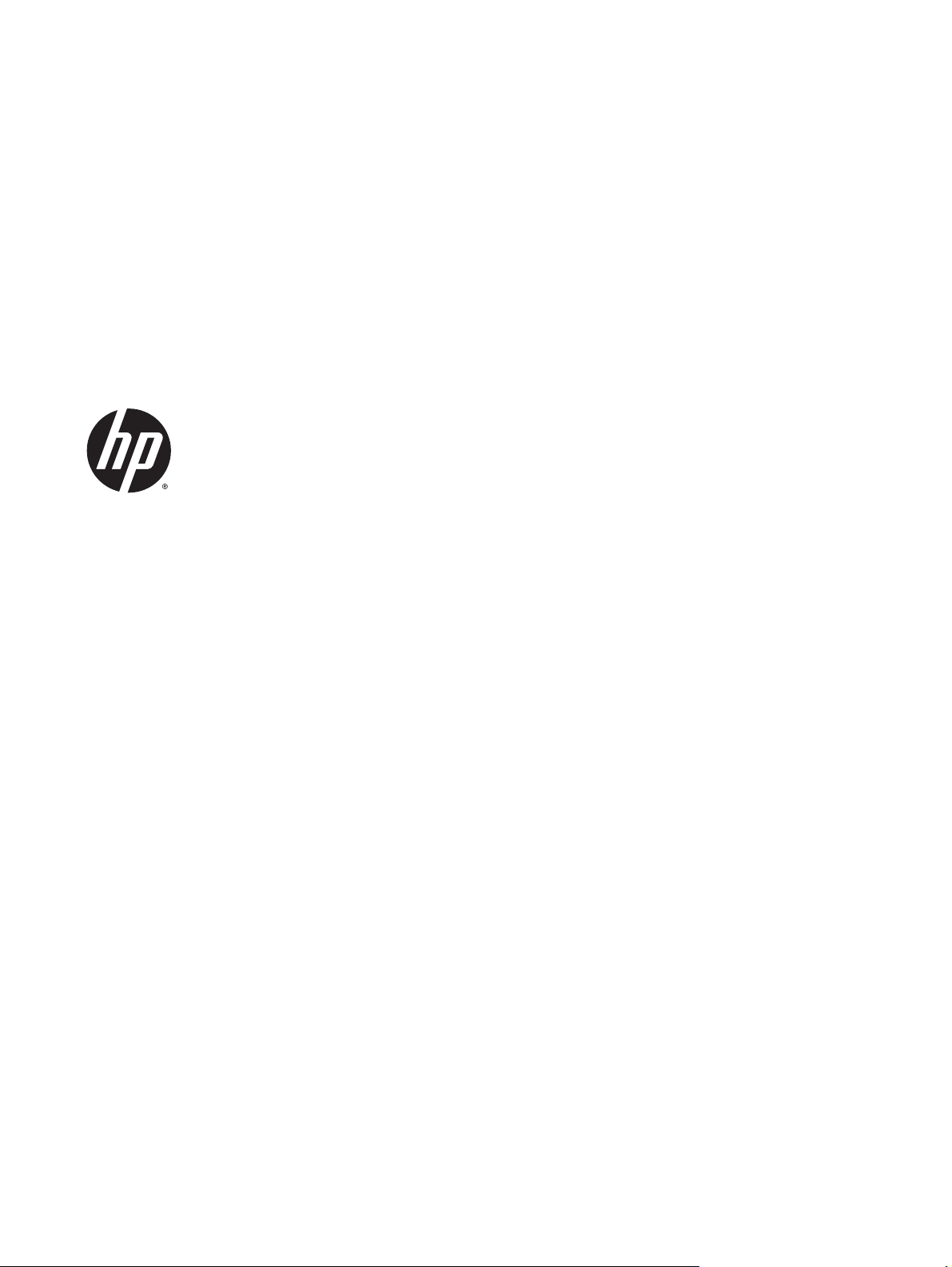
HP LaserJet Pro M201, M202
Uporabniški priročnik
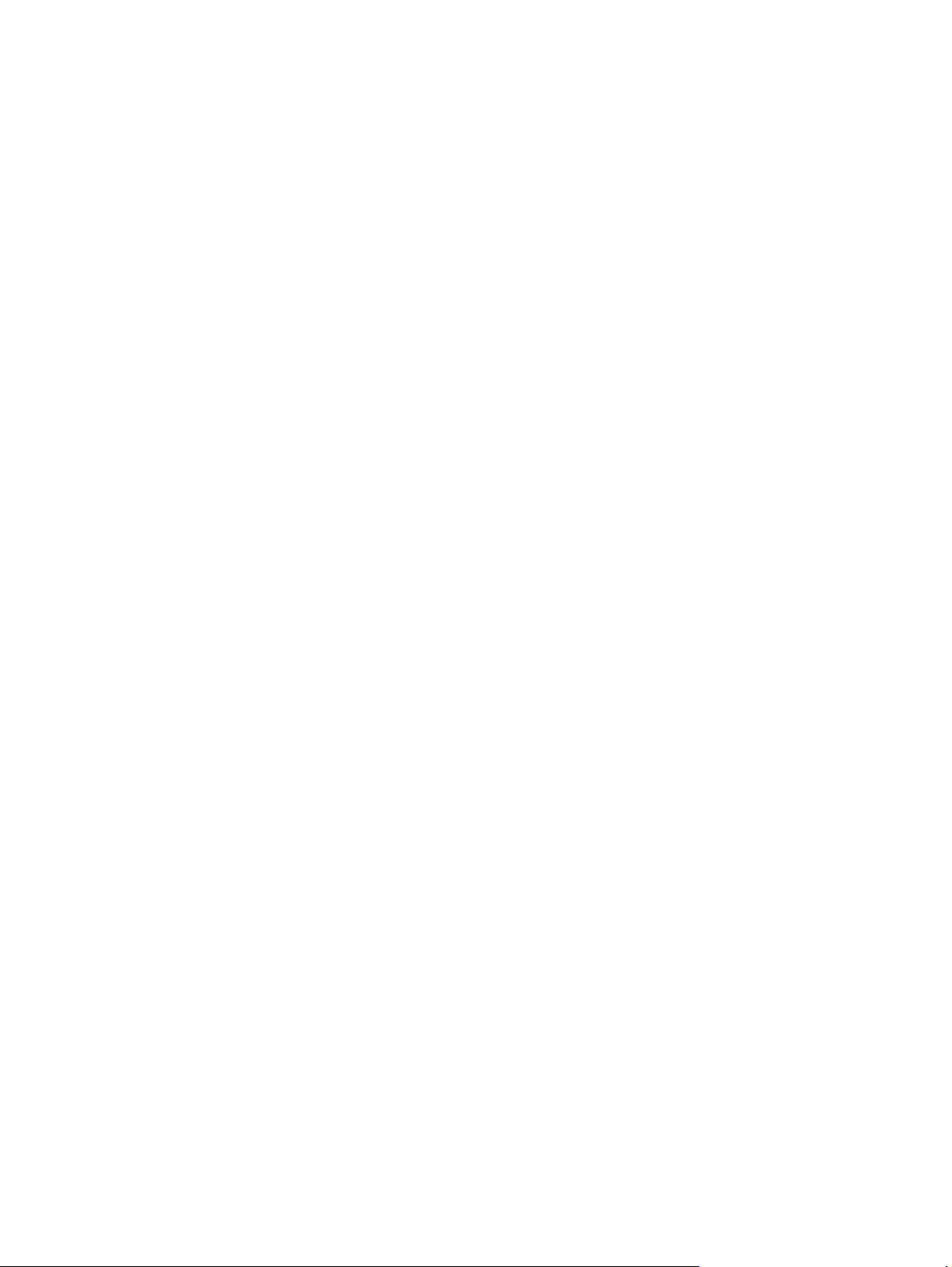
Avtorske pravice in licenca
© 2014 Copyright Hewlett-Packard
Development Company, L.P.
Prepovedana je reprodukcija, prilagajanje ali
prevajanje dokumenta brez predhodnega
pisnega dovoljenja, razen v primerih, ki jih
dovoljujejo zakoni o avtorskih pravicah.
Te informacije se lahko spremenijo brez
predhodnega obvestila.
Garancije za izdelke in storitve podjetja HP so
navedene v garancijskih izjavah, ki so priložene
izdelkom in storitvam. Informacij na tem
mestu ni mogoče razlagati kot dodatne
garancije. HP ni odgovoren za tehnične ali
uredniške napake ali izpuste v tem
dokumentu.
Številka dela: CF456-90929
Edition 1, 10/2014
Zaščitne znamke
®
, Adobe Photoshop®, Acrobat® in
Adobe
PostScript
®
so blagovne znamke podjetja
Adobe Systems Incorporated.
Apple in logotip Apple sta blagovni znamki
podjetja Apple Computer, Inc., registrirani v
ZDA in drugih državah/regijah. iPod je
blagovna znamka podjetja Apple Computer,
Inc. iPod je dovoljeno uporabljati samo za
zakonsko dovoljeno kopiranje ali kopiranje s
pooblastilom lastnika avtorskih pravic. Ne
kradite glasbe.
Microsoft®, Windows®, Windows® XP in
Windows Vista® so v ZDA zaščitene blagovne
znamke podjetja Microsoft Corporation.
®
je registrirana blagovna znamka podjetja
UNIX
Open Group.

Kazalo
1 Predstavitev izdelka ...................................................................................................................................... 1
Primerjava izdelkov ............................................................................................................................................... 2
Poraba energije, električne specifikacije in raven hrupa .................................................................... 4
Specifikacije delovnega okolja ............................................................................................................ 4
Pogledi na izdelek .................................................................................................................................................. 6
Pogled na izdelek od spredaj .............................................................................................................. 6
Pogled na izdelek od zadaj .................................................................................................................. 7
Pogled na nadzorno ploščo ................................................................................................................. 8
Nastavitev strojne in namestitev programske opreme izdelka ........................................................................... 9
2 Pladnji za papir ........................................................................................................................................... 11
Podprte velikosti in vrste papirja ........................................................................................................................ 12
Podprte velikosti papirja ................................................................................................................... 12
Podprte vrste papirja ........................................................................................................................ 13
Nalaganje prednostnega vhodnega pladnja (pladenj 1) ..................................................................................... 15
Nalaganje glavnega vhodnega pladnja (pladenj 2) ............................................................................................ 17
3 Deli, potrošni material in dodatna oprema .................................................................................................... 21
Naročanje delov, dodatne opreme in potrošnega materiala ............................................................................. 22
Naročanje .......................................................................................................................................... 22
Potrebščine in dodatna oprema ....................................................................................................... 22
Menjava kartuše s tonerjem ................................................................................................................................ 23
4 Tiskanje ...................................................................................................................................................... 27
Tiskalniški posli (Windows) ................................................................................................................................. 28
Tiskanje (Windows) ........................................................................................................................... 28
Samodejno obojestransko tiskanje (Windows) ................................................................................ 29
Ročno obojestransko tiskanje (Windows) ........................................................................................ 29
Tiskanje več strani na en list (Windows) ........................................................................................... 30
Izbira vrste papirja (Windows) .......................................................................................................... 30
Dodatni tiskalni posli ........................................................................................................................ 31
SLWW iii
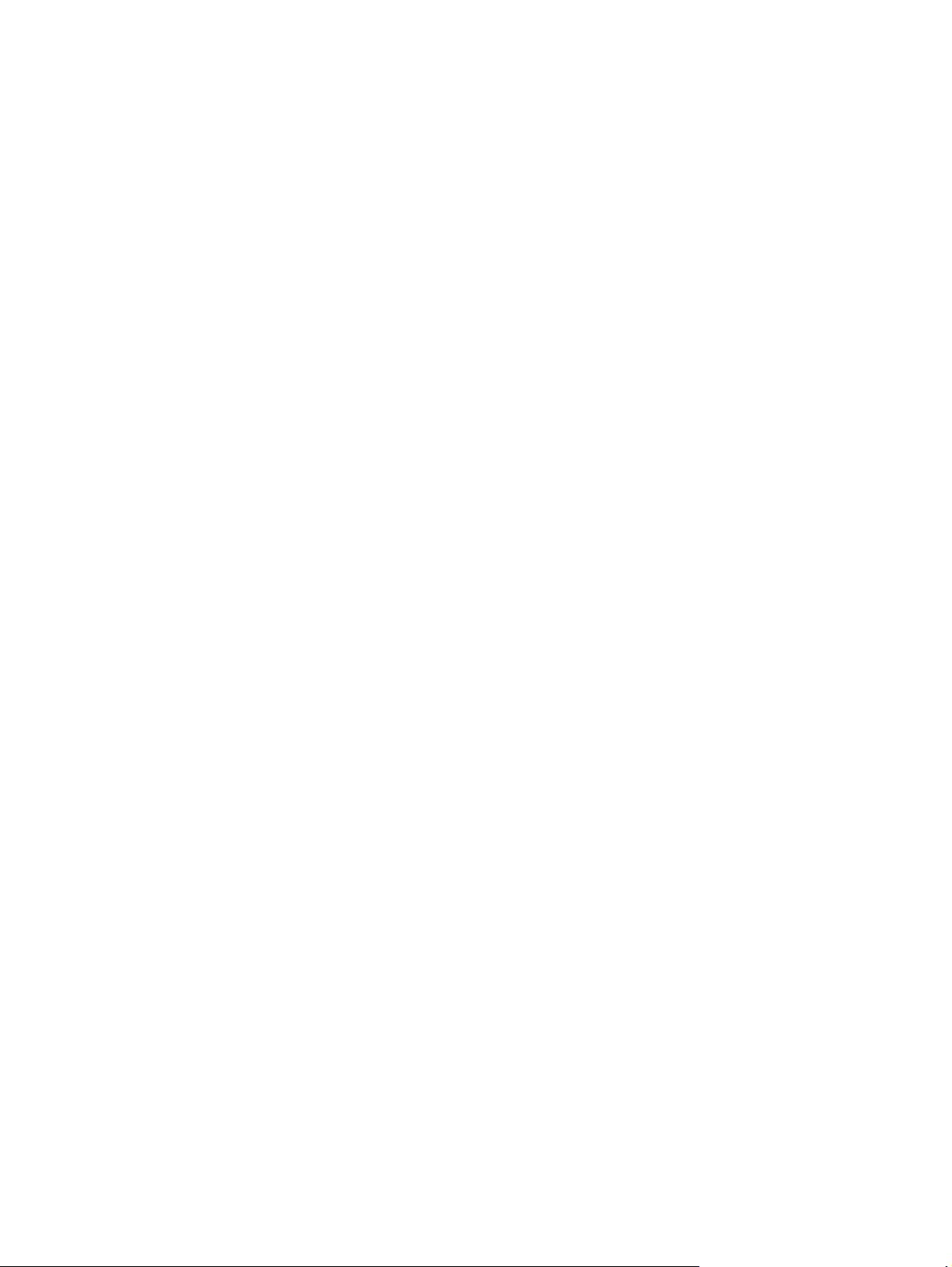
Tiskalniški posli (Mac OS X) ................................................................................................................................. 32
Tiskanje (OS X) ................................................................................................................................... 32
Samodejno obojestransko tiskanje (OS X) ....................................................................................... 32
Ročno obojestransko tiskanje (OS X) ................................................................................................ 32
Tiskanje več strani na en list (OS X) .................................................................................................. 33
Izbira vrste papirja (OS X) .................................................................................................................. 33
Dodatni tiskalni posli ........................................................................................................................ 33
Nastavitev HP-jevega brezžičnega neposrednega tiskanja ............................................................................... 34
Mobilno tiskanje .................................................................................................................................................. 35
HP ePrint po e-pošti .......................................................................................................................... 35
Programska oprema HP ePrint ......................................................................................................... 35
AirPrint ............................................................................................................................................... 36
5 Upravljanje izdelka ...................................................................................................................................... 37
Spreminjanje vrste povezave izdelka (Windows) ............................................................................................... 38
Napredna konfiguracija s HP-jevim vdelanim spletnim strežnikom in programsko opremo HP Device
Toolbox (Windows) .............................................................................................................................................. 39
Napredna konfiguracija s pripomočkom HP Utility for Mac OS X ....................................................................... 42
Odpiranje pripomočka HP Utility ....................................................................................................... 42
Funkcije pripomočka HP Utility ......................................................................................................... 42
Konfiguriranje nastavitev omrežja IP .................................................................................................................. 44
Omejitve skupne rabe tiskalnika ...................................................................................................... 44
Prikaz in spreminjanje omrežnih nastavitev .................................................................................... 44
Preimenovanje izdelka v omrežju ..................................................................................................... 44
Ročna konfiguracija parametrov IPv4 TCP/IP na nadzorni plošči .................................................... 45
HP Web Jetadmin ................................................................................................................................................. 46
Varnostne funkcije izdelka .................................................................................................................................. 47
Nastavitev ali spreminjanje gesla izdelka s HP-jevim vdelanim spletnim strežnikom ................... 47
Varčne nastavitve ................................................................................................................................................ 48
Tiskanje v načinu EconoMode ........................................................................................................... 48
Nastavitev zakasnitve mirovanja ..................................................................................................... 48
Nastavitev zakasnitve samodejne zaustavitve ................................................................................ 48
Posodobitev vdelane programske opreme ......................................................................................................... 50
Prvi način: Posodobitev vdelane programske opreme z nadzorno ploščo ...................................... 50
Drugi način: Posodobitev vdelane programske opreme s pripomočkom Firmware Update
Utility ................................................................................................................................................. 50
6 Odpravljanje težav ...................................................................................................................................... 53
Podpora za stranke ............................................................................................................................................. 54
Obnovitev tovarniških privzetih nastavitev ........................................................................................................ 55
Na nadzorni plošči izdelka se prikaže sporočilo Raven kartuše je nizka ali Raven kartuše je zelo nizka ......... 56
iv SLWW
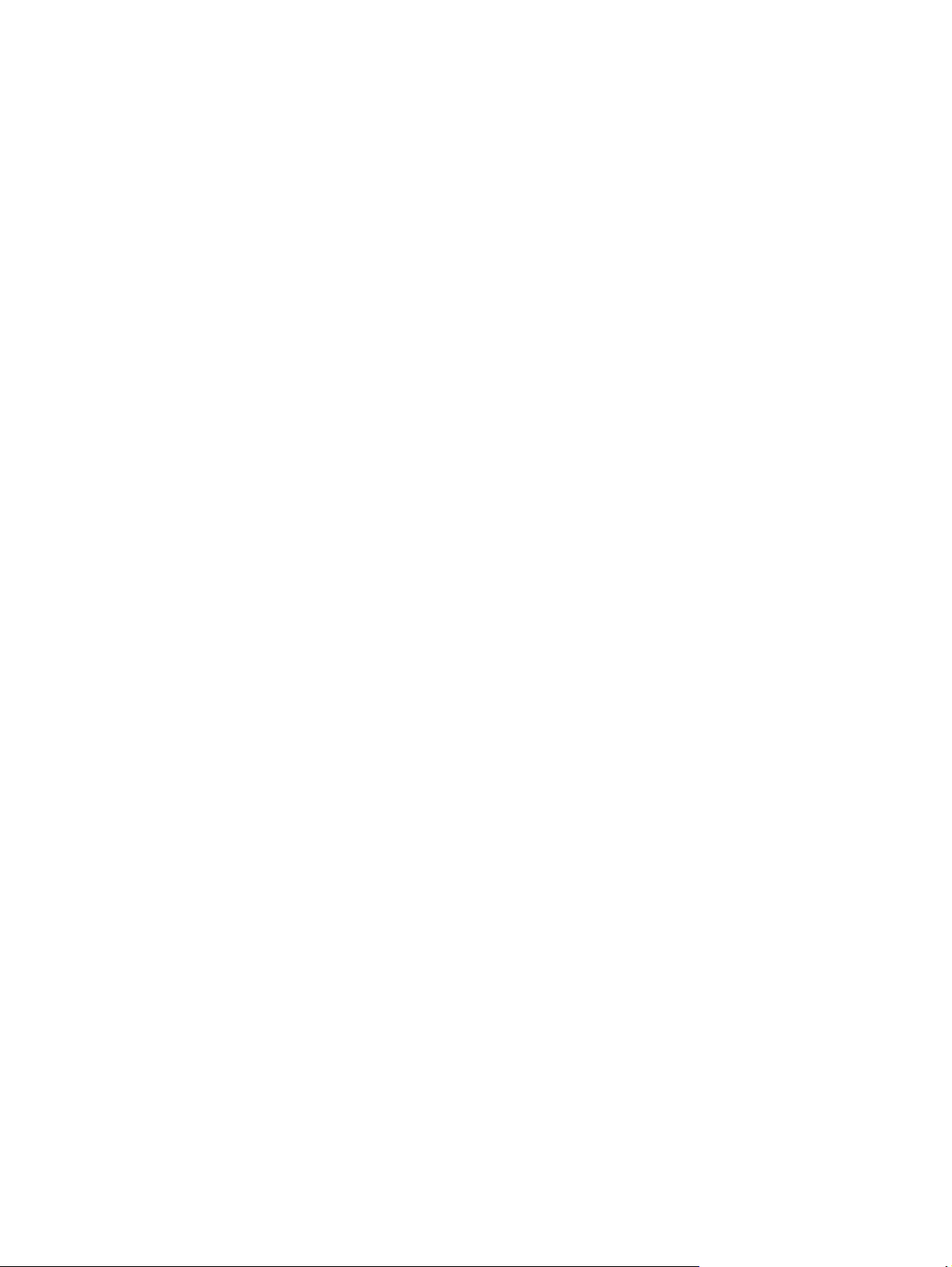
Spreminjanje nastavitev zelo nizke ravni ......................................................................................... 56
Naročanje potrošnega materiala ...................................................................................................... 56
Izdelek ne pobira papirja ali pa ga ne podaja pravilno ....................................................................................... 57
Izdelek ne pobira papirja ................................................................................................................... 57
Izdelek pobere več listov papirja naenkrat ...................................................................................... 57
Odpravljanje zastojev .......................................................................................................................................... 58
Mesta zastojev .................................................................................................................................. 58
Prihaja do pogostih ali ponavljajočih se zastojev papirja? ............................................................... 58
Odpravljanje zastojev na območju kartuše s tonerjem .................................................................... 59
Odpravljanje zastojev v izhodnem predalu ...................................................................................... 61
Odpravljanje zastojev v enoti za obojestransko tiskanje (samo modeli dw) .................................. 63
Izboljšanje kakovosti tiskanja ............................................................................................................................. 65
Tiskanje iz drugega programa .......................................................................................................... 65
Preverjanje nastavitve vrste papirja za tiskalni posel ..................................................................... 65
Preverjanje nastavitve vrste papirja (Windows) ............................................................ 65
Preverjanje nastavitve vrste papirja (OS X) .................................................................... 65
Preverjanje stanja kartuše s tonerjem ............................................................................................. 66
Tiskanje čistilne strani ...................................................................................................................... 66
Vizualno preverite, ali je kartuša s tonerjem poškodovana. ............................................................ 67
Preverjanje papirja in okolja za tiskanje ........................................................................................... 67
Prvi korak: Uporaba papirja, ki ustreza HP-jevim specifikacijam .................................. 67
Drugi korak: Preverjanje okolja ...................................................................................... 67
Preverjanje drugih nastavitev tiskalnega posla ............................................................................... 68
Preverjanje nastavitev funkcije EconoMode .................................................................. 68
Uporaba drugega gonilnika tiskalnika .............................................................................................. 68
Odpravljanje težav z žičnim omrežjem ............................................................................................................... 70
Slaba fizična povezava ...................................................................................................................... 70
Računalnik uporablja napačen naslov IP za izdelek ......................................................................... 70
Računalnik ne more komunicirati z izdelkom .................................................................................. 70
Izdelek uporablja napačne nastavitve povezave in dupleksa za omrežje ....................................... 71
Nova programska oprema morda povzroča težave z združljivostjo ............................................... 71
Računalnik ali delovna postaja je morda nepravilno nastavljena ................................................... 71
Izdelek je onemogočen ali pa so napačne druge omrežne nastavitve ............................................ 71
Odpravljanje težav z brezžičnim omrežjem ........................................................................................................ 72
Kontrolni seznam za brezžično povezavo ........................................................................................ 72
Po končani konfiguraciji brezžične povezave izdelek ne tiska ........................................................ 73
Izdelek ne tiska in v računalniku je nameščen požarni zid drugega proizvajalca ........................... 73
Po premiku brezžičnega usmerjevalnika ali izdelka na drugo mesto brezžična
deluje ................................................................................................................................................. 73
Na brezžični izdelek ni mogoče povezati več računalnikov ............................................................. 73
Pri povezavi izdelka v navidezno zasebno omrežje se prekine komunikacija ................................. 73
p
ovezava ne
SLWW v
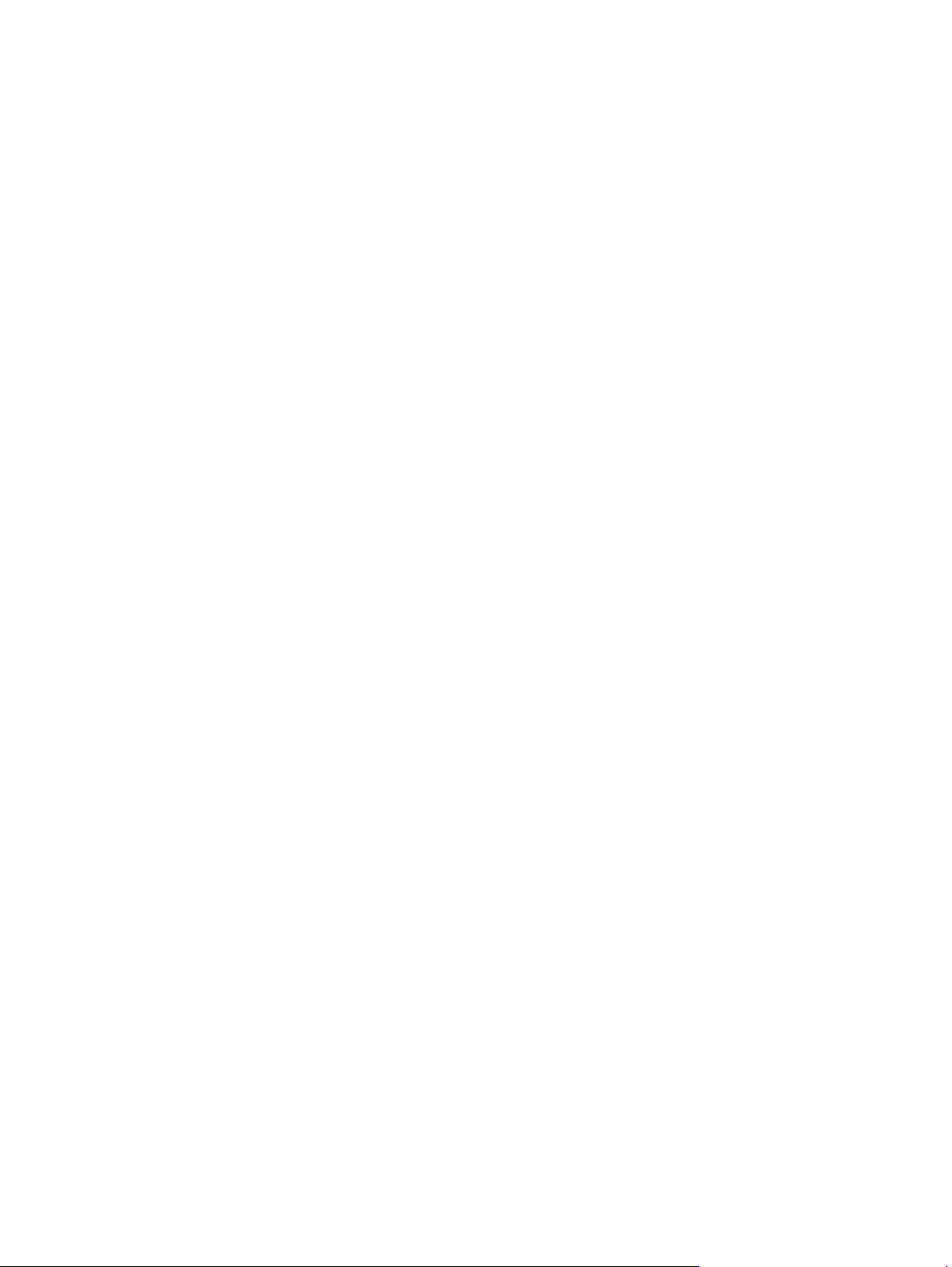
Omrežje ni prikazano na seznamu brezžičnih omrežij ..................................................................... 73
Brezžično omrežje ne deluje ............................................................................................................. 74
Izvedite diagnostični preizkus brezžičnega omrežja ....................................................................... 74
Zmanjšanje motenj v brezžičnem omrežju ....................................................................................... 74
Stvarno kazalo ............................................................................................................................................... 75
vi SLWW
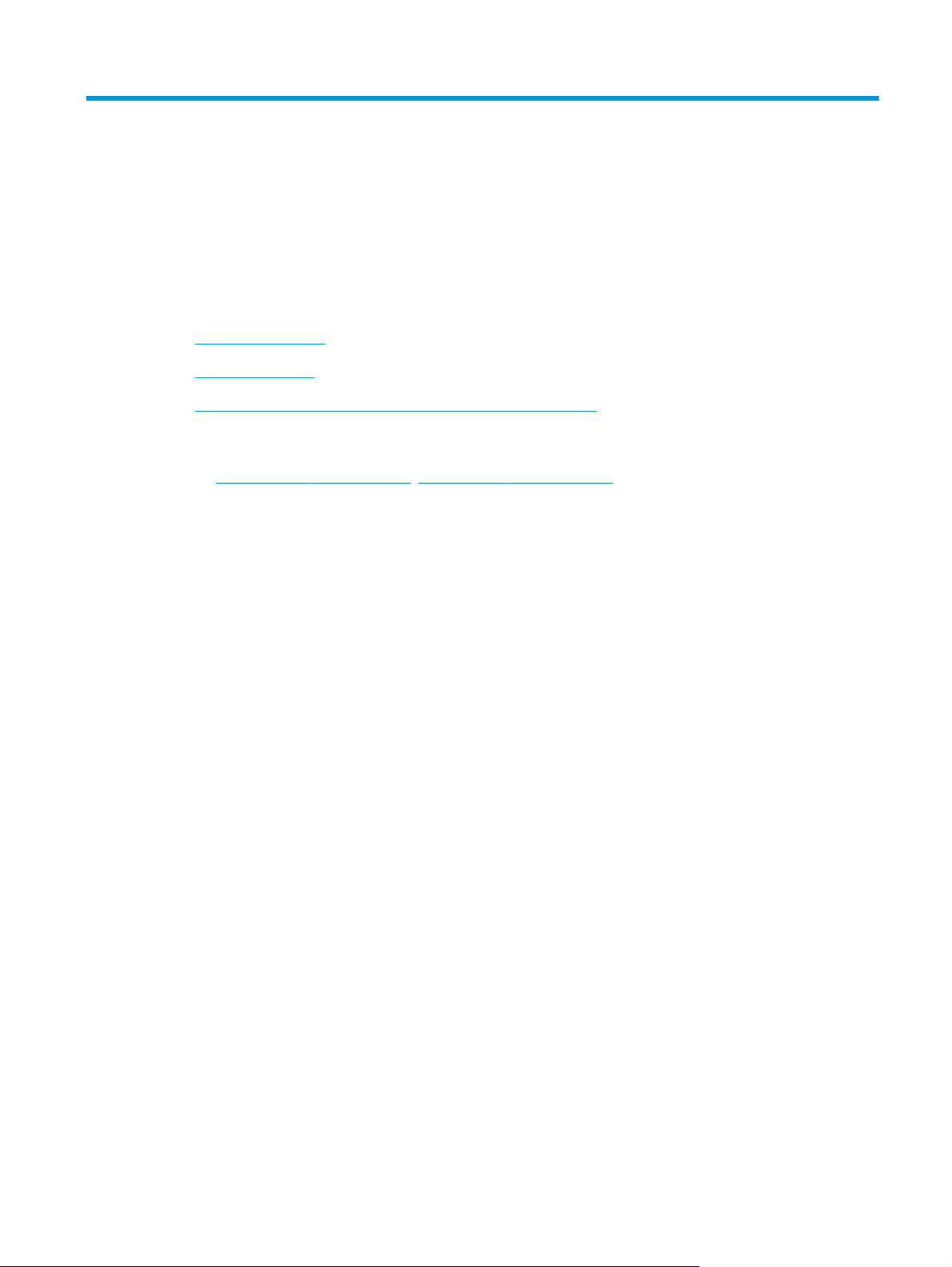
1 Predstavitev izdelka
●
Primerjava izdelkov
●
Pogledi na izdelek
●
Nastavitev strojne in namestitev programske opreme izdelka
Za več informacij:
Obiščite
HP-jeva celovita podpora za vaš izdelek vključuje te informacije:
●
●
●
●
●
●
www.hp.com/support/ljM201, www.hp.com/support/ljM202.
Namestitev in konfiguracija
Spoznavanje in uporaba
Odpravljanje težav
Nalaganje posodobitev za programsko opremo
Sodelovanje v forumih s podporo
Iskanje informacij o garanciji in predpisih
SLWW 1
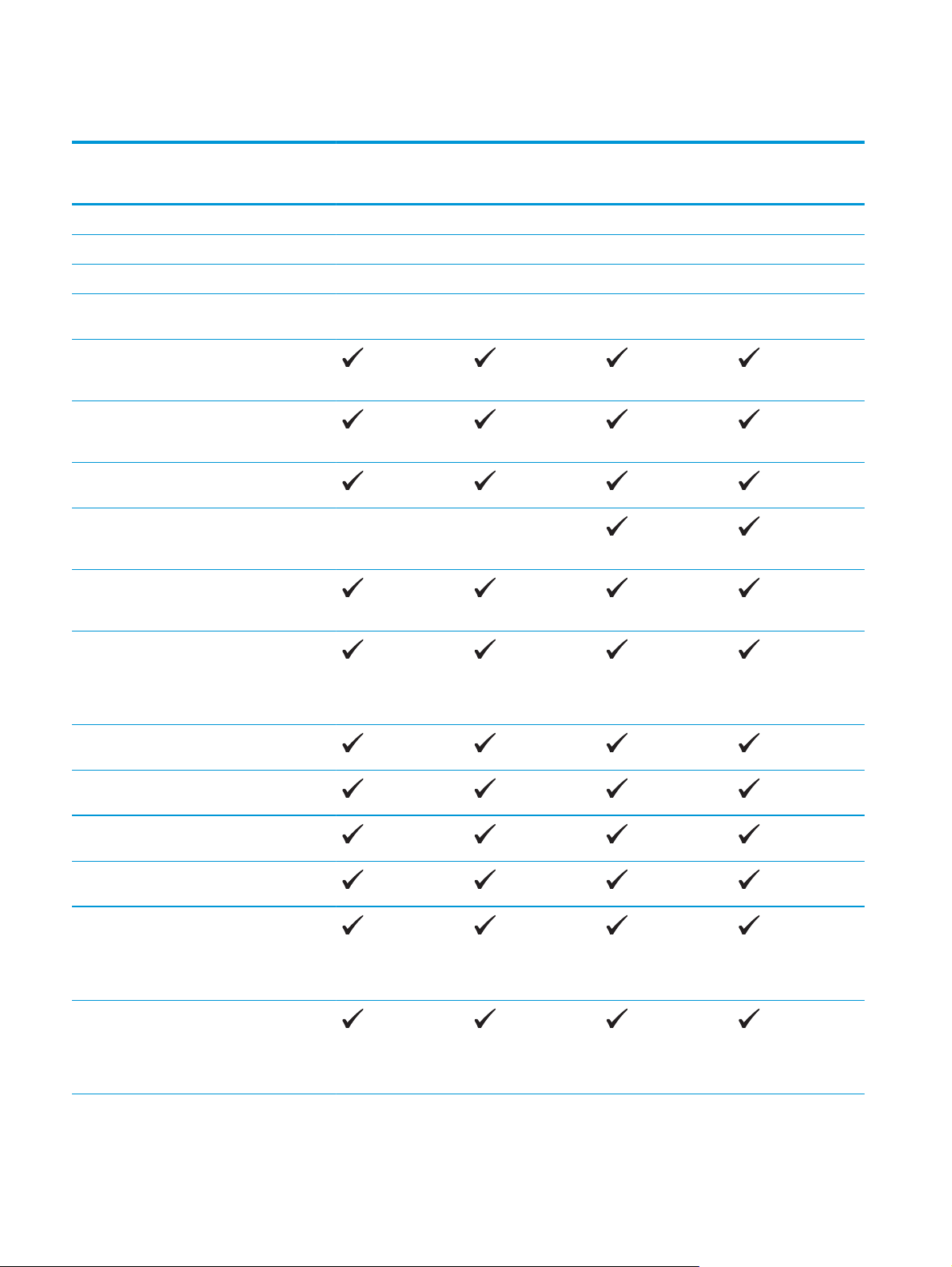
Primerjava izdelkov
Ime modela
Številka naprave
Dimenzije izdelka Višina 251 mm 251 mm 251 mm 251 mm
Globina 242 mm 242 mm 281 mm 281 mm
Širina 379 mm 379 mm 384 mm 384 mm
Teža, s kartušo s
Delo s papirjem Prednostni vhodni
Glavni vhodni pladenj
Standardni izhodni
Samodejno
Podprti operacijski
sistemi
M201n
CF455A
5,9 kg 5,9 kg 6,6 kg 6,6 kg
tonerjem
pladenj (pladenj 1,
kapaciteta 10 listov)
(pladenj 2, kapaciteta
250 listov)
predal (za 150 listov)
obojestransko
tiskanje
Windows XP, 32-bitna
različica, SP2 in
novejše različice
M202n
C6N20A
M201dw
CF456A
M202dw
C6N21A
Windows XP, 64-bitna
Windows Vista, 32- in
Windows 7, 32- in
Windows 8, 32- in
Windows 8.1, 32- in
Windows 2003 Server,
Windows 2003 Server,
različica, SP2 in
novejše različice,
samo gonilnik
tiskalnika
64‑bitna različica
64‑bitna različica
64‑bitna različica
64‑bitna različica
32-bitna različica, SP1
in novejše različice,
samo gonilnik
tiskalnika
64-bitna različica, SP1
in novejše različice,
samo gonilnik
tiskalnika
2 Poglavje 1 Predstavitev izdelka SLWW
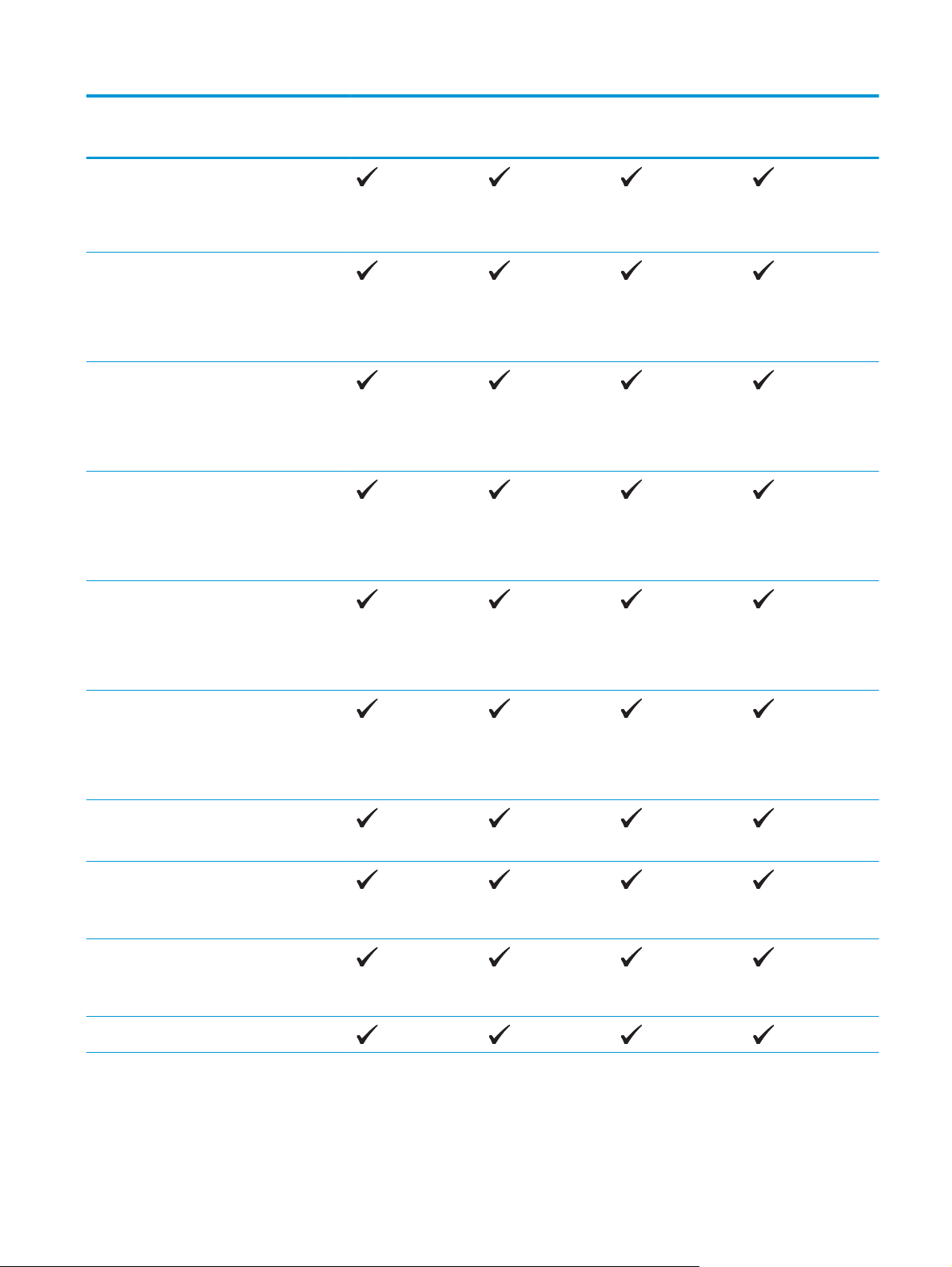
Ime modela
M201n
M202n
M201dw
M202dw
Številka naprave
Windows 2003 Server,
Standard Edition in
Enterprise Edition,
samo gonilnik
tiskalnika
Windows 2003 R2
Server, 32-bitna
različica, izdaji
Standard in
Enterprise, samo
gonilnik tiskalnika
Windows 2003 R2
Server, 64-bitna
različica, izdaji
Standard in
Enterprise, samo
gonilnik tiskalnika
Windows 2008 Server,
32- in 64‑bitna
različica, SP1 in
novejše različice,
samo gonilnik
tiskalnika
Windows 2008 R2
Server, 64-bitna
različica, SP1 in
novejše različice,
samo gonilnik
tiskalnika
CF455A
C6N20A
CF456A
C6N21A
Windows 2008 R2
Windows 2012 Server,
Windows 2012 R2
Windows 2012 Server,
Mac OS X 10.7–10.9
Server, 64-bitna
različica, izdaji
Standard in
Enterprise, samo
gonilnik tiskalnika
samo gonilnik
tiskalnika
Server, 64-bitna
različica, samo
gonilnik tiskalnika
64-bitna različica,
samo gonilnik
tiskalnika
SLWW Primerjava izdelkov 3
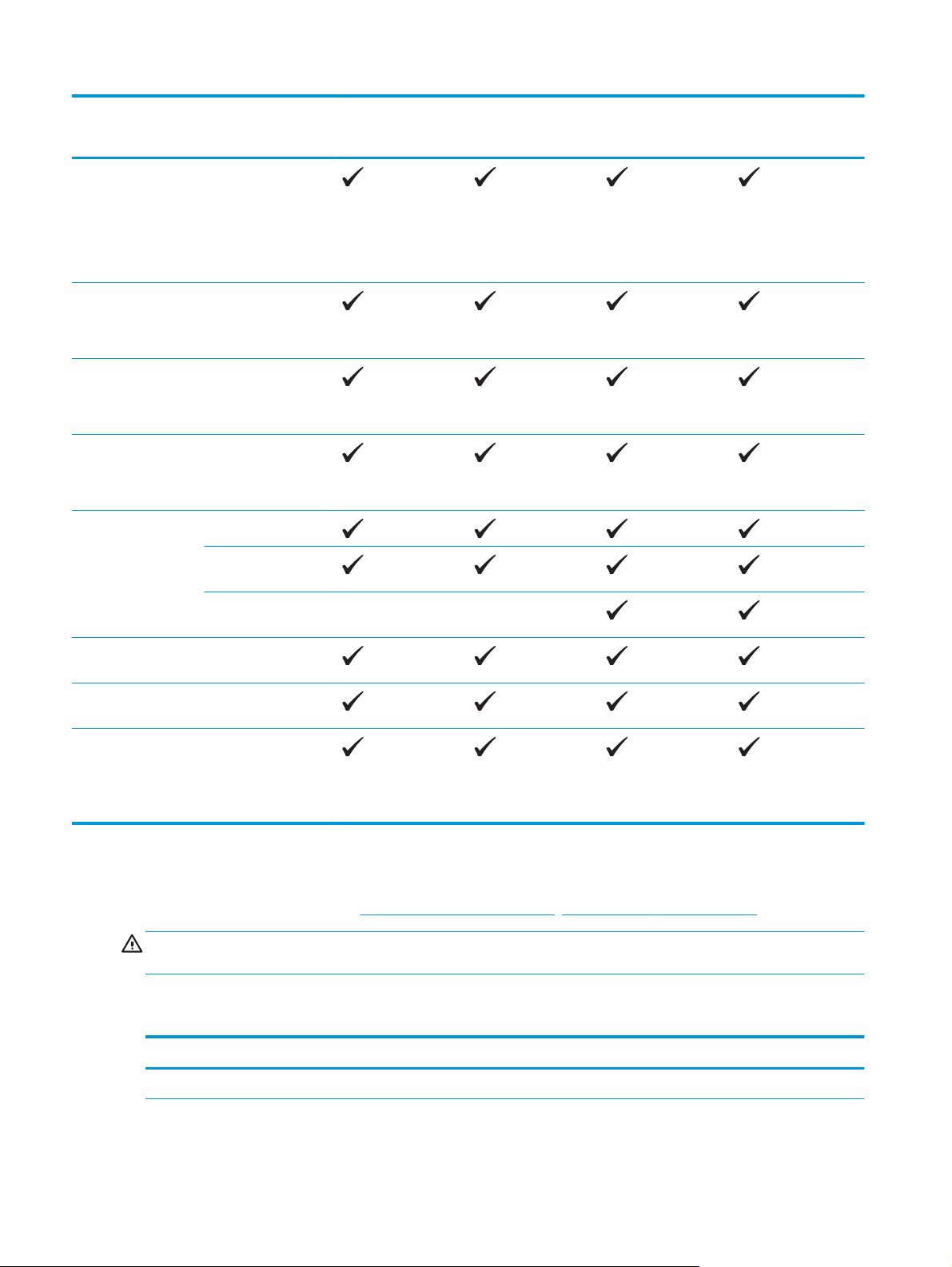
Ime modela
M201n
M202n
M201dw
M202dw
Številka naprave
Podprti gonilniki
tiskalnika
Gonilnik tiskalnika HP
Gonilnik tiskalnika HP
Gonilnik tiskalnika HP
Povezljivost Hi-Speed USB 2.0
Diskretni gonilnik
tiskalnika HP PCL6
Ta gonilnik je vključen
na priloženem CD-ju
kot privzeti gonilnik
tiskalnika.
UPD PCL5c
Na voljo za prenos
UPD PCL6
Na voljo za prenos
UPD PS
Na voljo za prenos
Ethernetna povezava
LAN 10/100
CF455A
C6N20A
CF456A
C6N21A
Brezžična omrežna
povezava
Pomnilnik 128 MB pomnilnika
Zaslon nadzorne
plošče
Tiskanje Natisne do 25 strani
RAM
2-vrstični LCD
na minuto (strani/min)
na papir velikosti A4 in
26 strani/min na papir
velikosti Letter
Poraba energije, električne specifikacije in raven hrupa
Za najnovejše podatke si oglejte www.hp.com/support/ljM201, www.hp.com/support/ljM202.
POZOR: Napajalne zahteve se razlikujejo glede na državo/regijo, kjer se naprava prodaja. Ne pretvarjajte
delovnih napetosti. S tem poškodujete napravo in razveljavite garancijo.
Specifikacije delovnega okolja
Okolje Priporočljivo Dovoljeno
Temperatura 17° do 25 °C 15–30 °C
4 Poglavje 1 Predstavitev izdelka SLWW
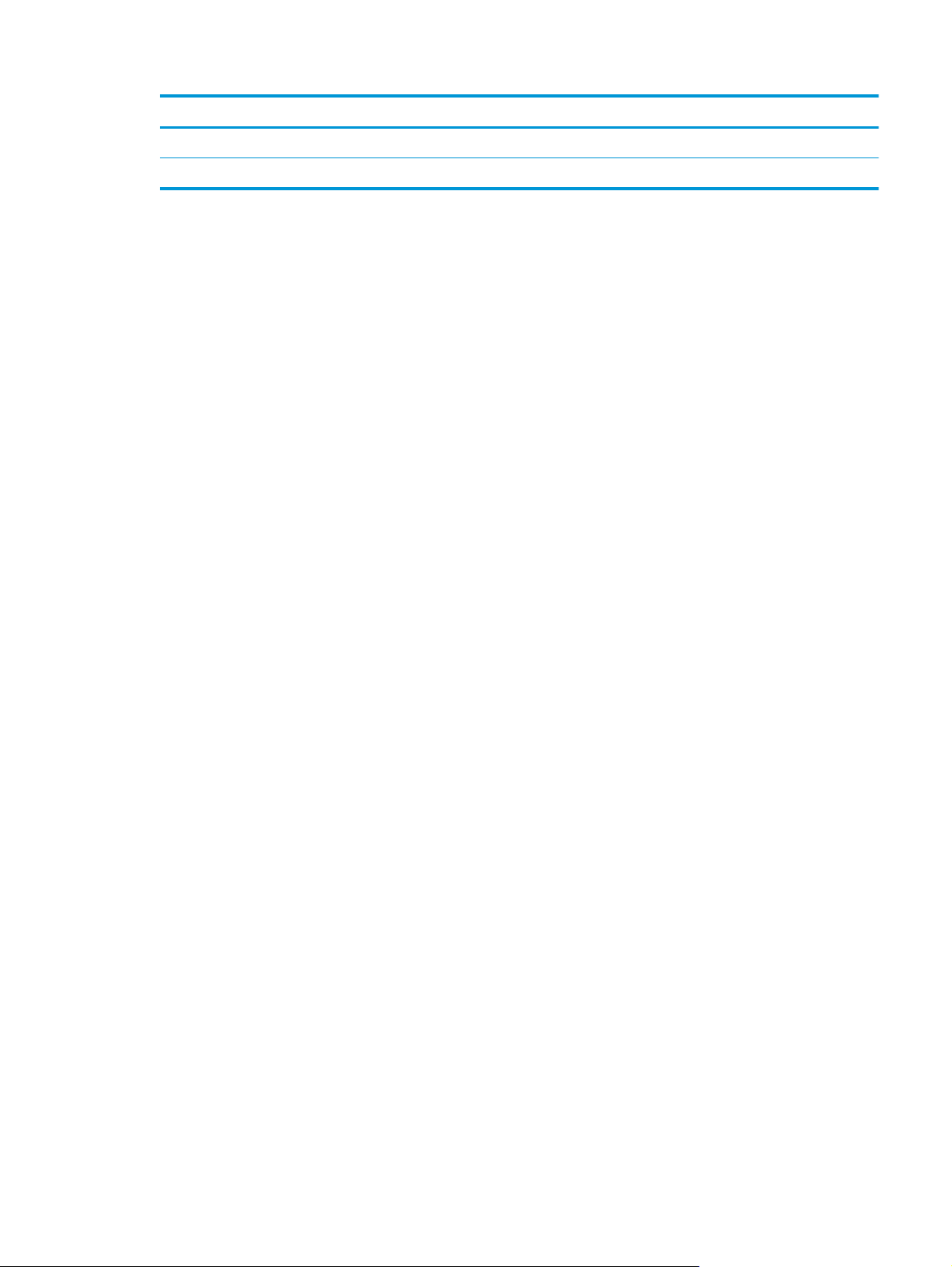
Okolje Priporočljivo Dovoljeno
Relativna vlažnost Od 30 % do 70 % relativne vlažnosti (RH) 10–80 % RH
Višina Ni primerno 0–3048 m
SLWW Primerjava izdelkov 5
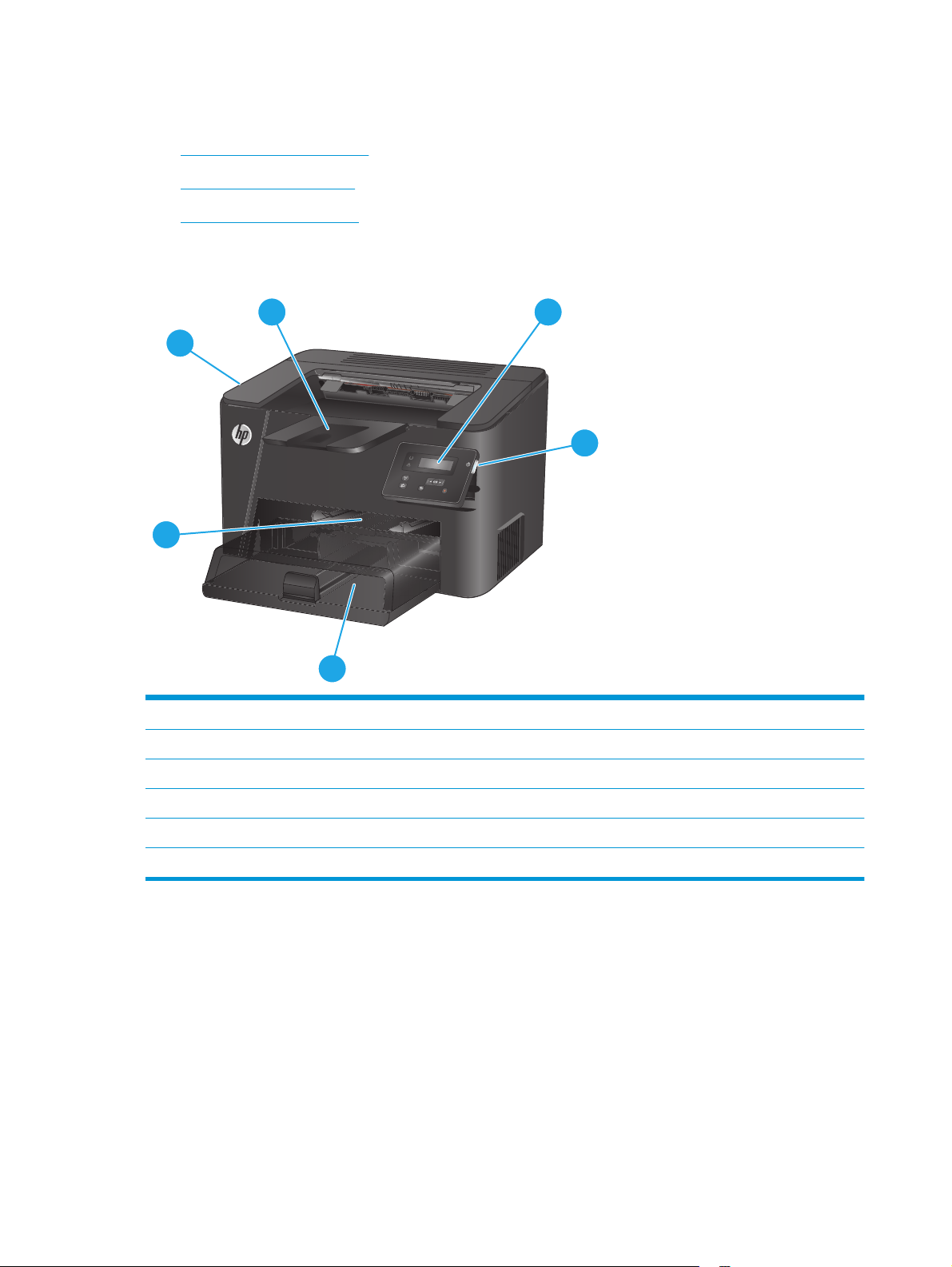
Pogledi na izdelek
●
Pogled na izdelek od spredaj
●
Pogled na izdelek od zadaj
●
Pogled na nadzorno ploščo
Pogled na izdelek od spredaj
1
6
5
4
1 Izhodni predal
2Nadzorna plošča (za večjo vidljivost jo lahko nagnete)
3 Gumb za vklop/izklop
2
3
4 Glavni vhodni pladenj (pladenj 2)
5 Prednostni vhodni pladenj (pladenj 1)
6Ročica za odpiranje zgornjega pokrova (za dostop do kartuše s tonerjem in odpravljanje zastojev)
6 Poglavje 1 Predstavitev izdelka SLWW
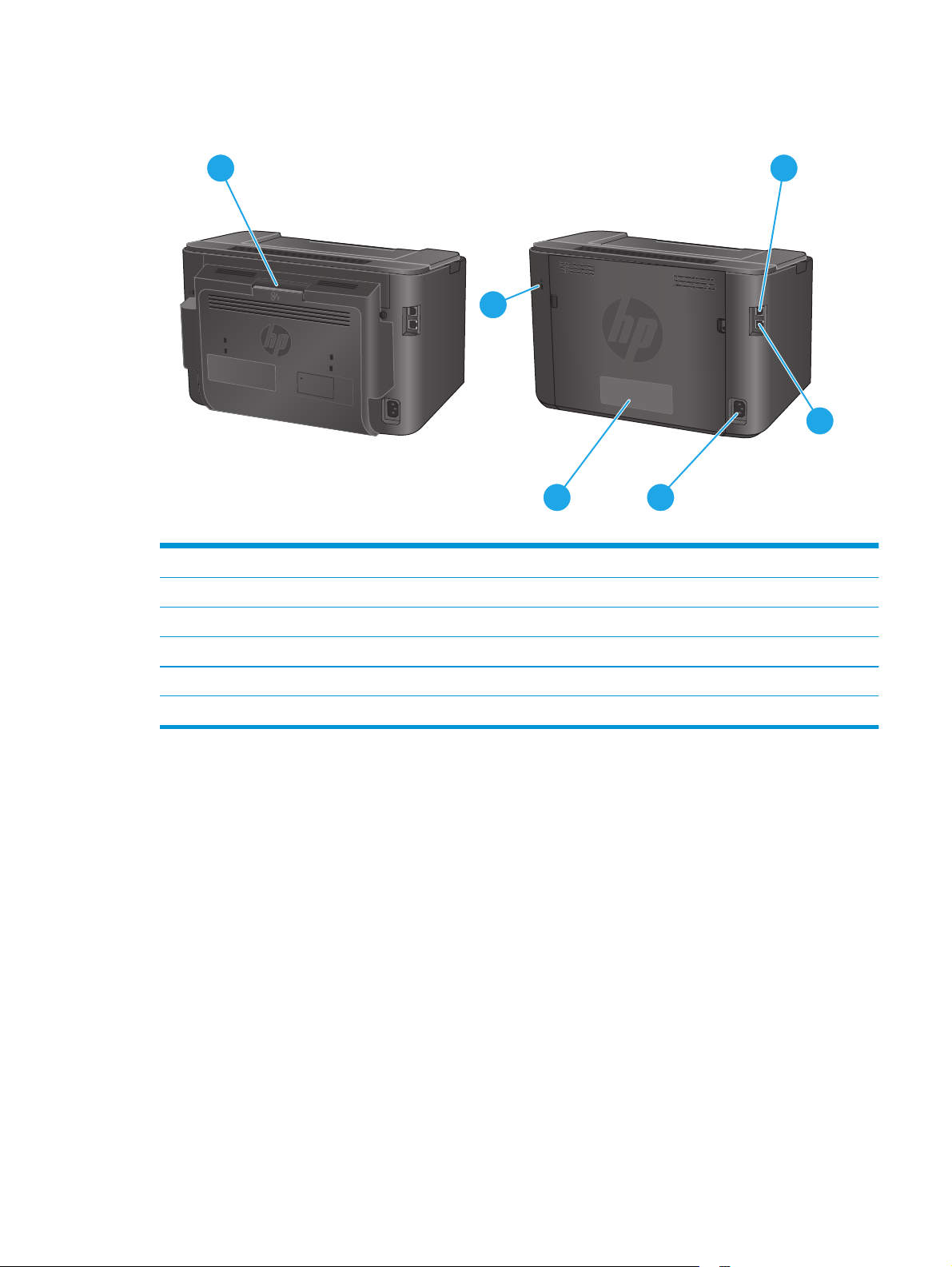
Pogled na izdelek od zadaj
1
6
M201dw
M202dw
1 Zadnja vratca (za dostop pri odpravljanju zastojev, samo modeli dw)
2 Hi-Speed USB 2.0
3 Vrata za ethernet
5
2
3
M201n
4
M202n
4Vtičnica za napajanje
5 Nalepka s številko modela in serijsko številko
6 Reža za kabelsko varnostno ključavnico
SLWW Pogledi na izdelek 7
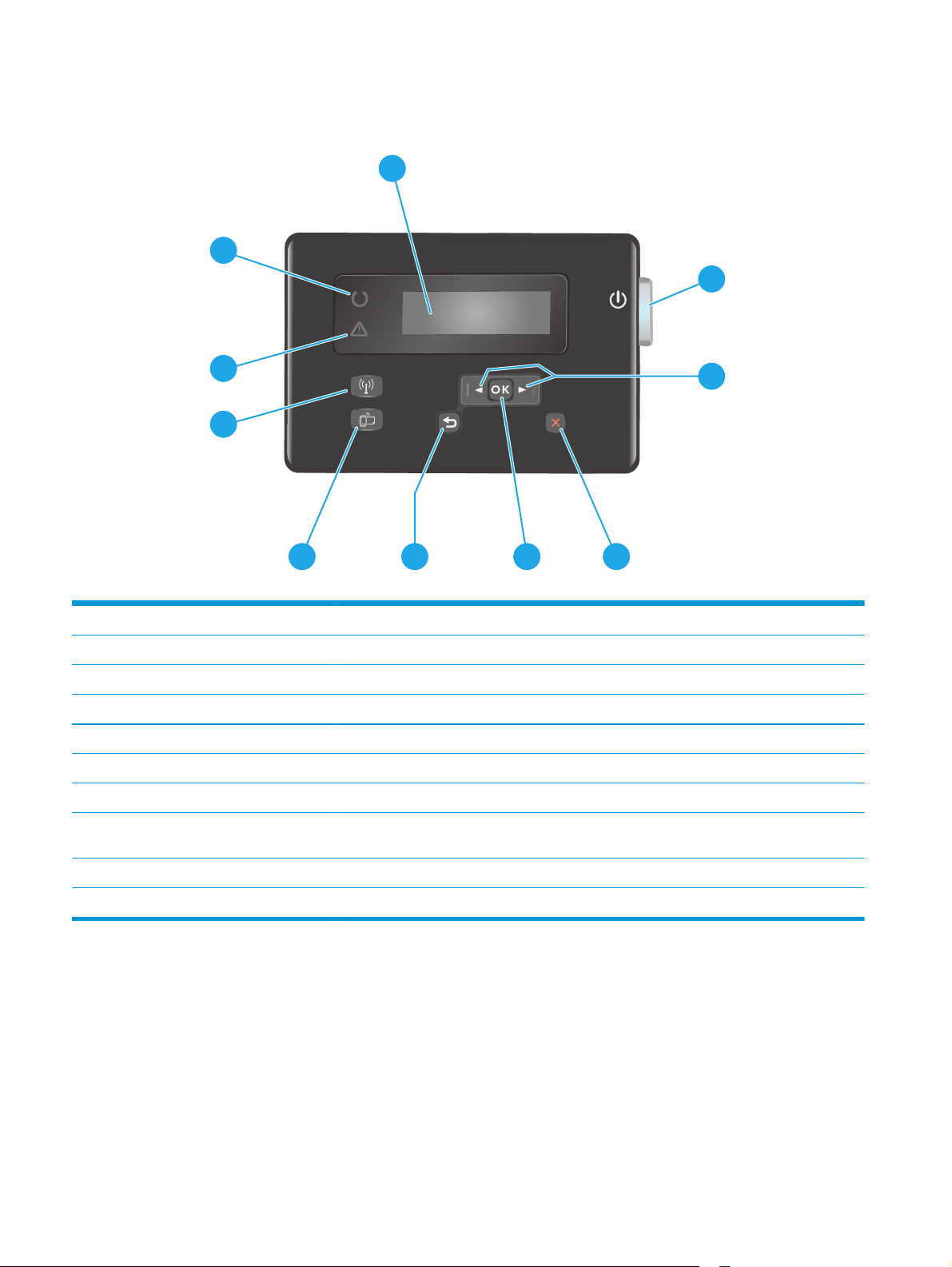
Pogled na nadzorno ploščo
10
1
2
9
3
8
7
1 Zaslon LCD Prikazuje besedilne informacije, na primer stanje izdelka in menije za konfiguracijo.
2 Gumb za vklop/izklop Vklop in izklop izdelka. Ko je izdelek vklopljen, tipka sveti.
3 Tipki s puščico levo in desno Pomik kazalca ali pomik med možnostmi menija.
4Tipka Cancel (Prekliči) Brisanje nastavitev, preklic trenutnega posla ali izhod iz trenutnega menija.
5 Tipka OK (V redu) Potrditev nastavitve ali dejanja, ki naj se izvede.
6 Tipka Back (Nazaj) Vrnitev na prejšnji zaslon.
7 Gumb ePrint Odpiranje menija Web Services (Spletne storitve).
8Gumb in lučka brezžične povezave
(samo modeli dw)
Dostop do menija Wireless (Brezžična povezava) in informacij o stanju brezžične povezave. Ko ima
izdelek vzpostavljeno povezavo z brezžičnim omrežjem, ta tipka sveti.
6
5
4
9 Opozorilna lučka Sporoča, da je v izdelku napaka, da je pladenj prazen ali drug primer, ki zahteva vašo pozornost
10 Lučka pripravljenosti Označuje, da je izdelek pripravljen.
8 Poglavje 1 Predstavitev izdelka SLWW
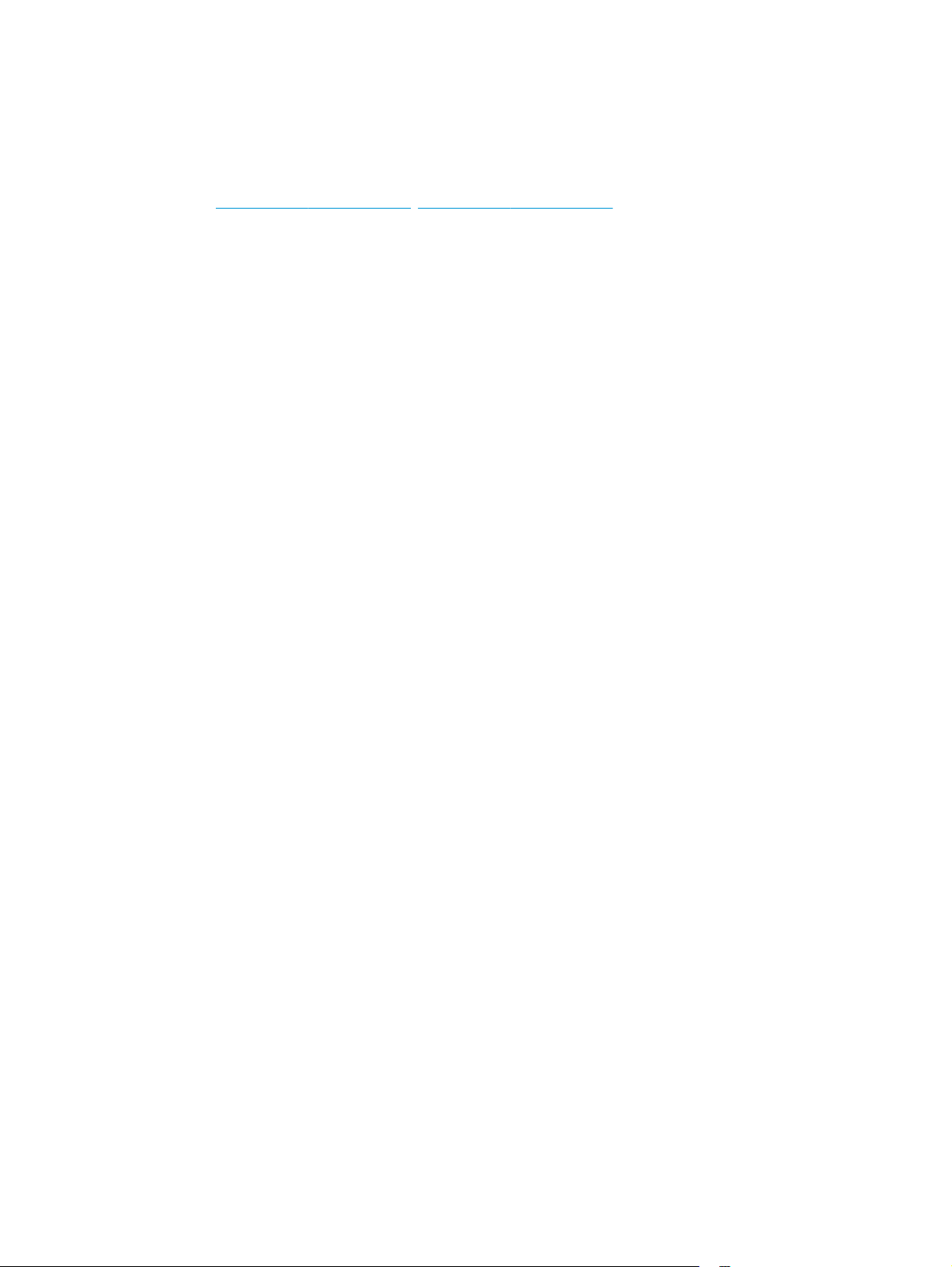
Nastavitev strojne in namestitev programske opreme izdelka
Za osnovna navodila nastavitve si oglejte izdelku priloženi Hardware Installation Guide (Priročnik za
namestitev strojne opreme). Za dodatna navodila obiščite HP-jevo podporo v spletu.
Obiščite
Poiščite naslednjo podporo:
●
●
●
●
●
●
www.hp.com/support/ljM201, www.hp.com/support/ljM202 za HP-jevo celovito pomoč za izdelek:
Namestitev in konfiguracija
Spoznavanje in uporaba
Odpravljanje težav
Nalaganje posodobitev za programsko opremo
Sodelovanje v forumih s podporo
Iskanje informacij o garanciji in predpisih
SLWW Nastavitev strojne in namestitev programske opreme izdelka 9

10 Poglavje 1 Predstavitev izdelka SLWW
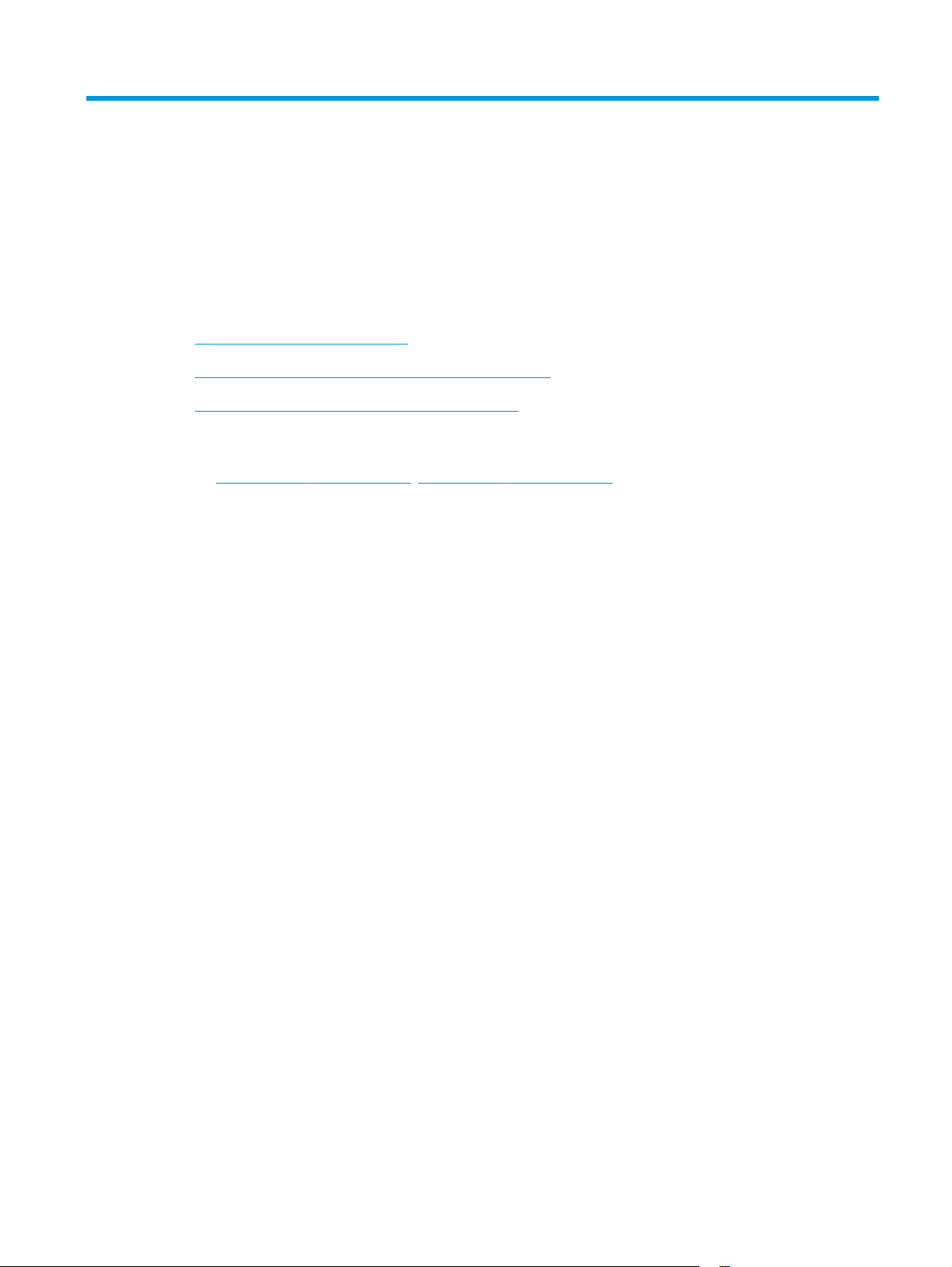
2 Pladnji za papir
●
Podprte velikosti in vrste papirja
●
Nalaganje prednostnega vhodnega pladnja (pladenj 1)
●
Nalaganje glavnega vhodnega pladnja (pladenj 2)
Za več informacij:
Obiščite
HP-jeva celovita podpora za vaš izdelek vključuje te informacije:
●
●
●
●
●
●
www.hp.com/support/ljM201, www.hp.com/support/ljM202.
Namestitev in konfiguracija
Spoznavanje in uporaba
Odpravljanje težav
Nalaganje posodobitev za programsko opremo
Sodelovanje v forumih s podporo
Iskanje informacij o garanciji in predpisih
SLWW 11
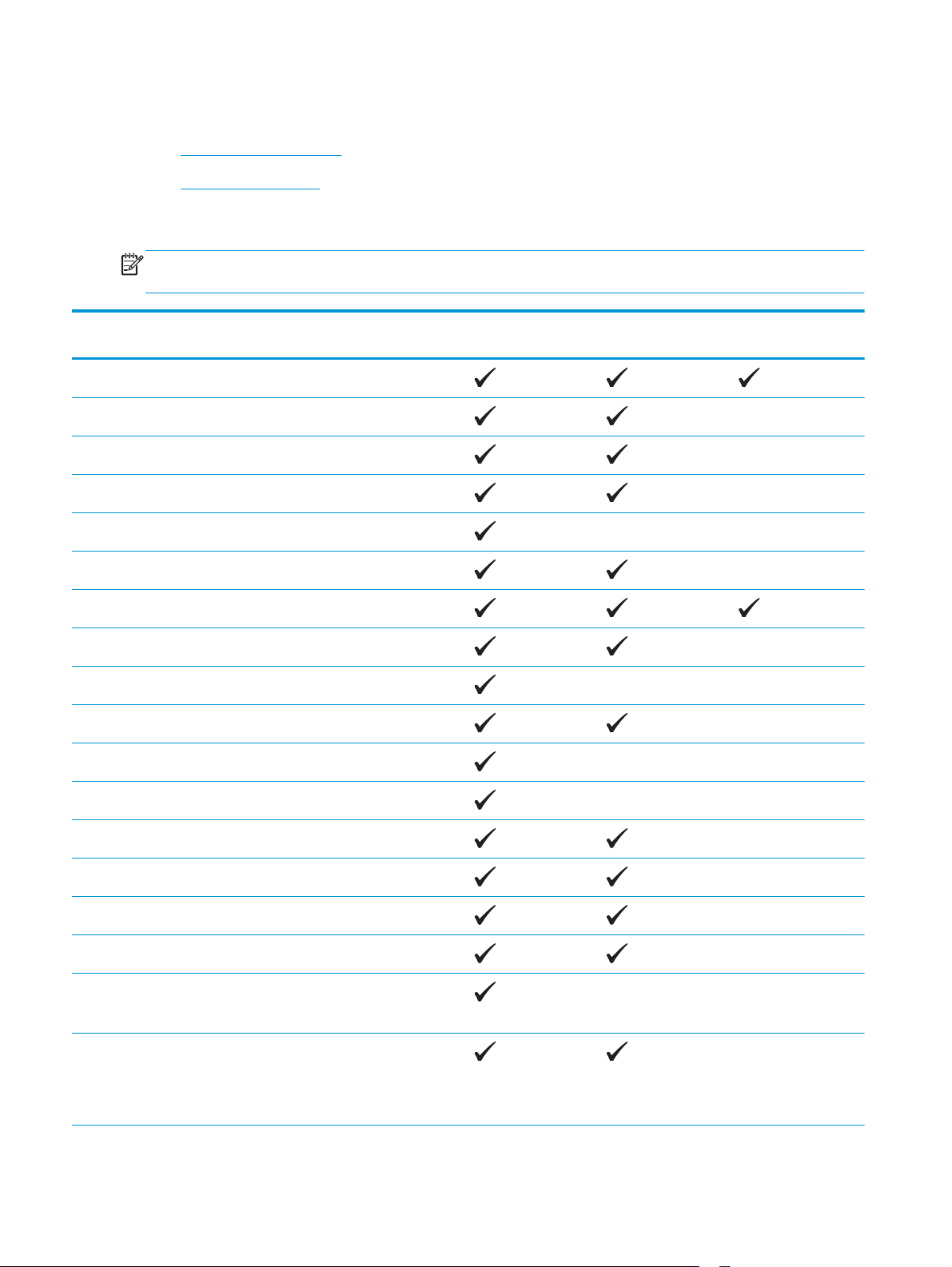
Podprte velikosti in vrste papirja
●
Podprte velikosti papirja
●
Podprte vrste papirja
Podprte velikosti papirja
OPOMBA: Za najboljše rezultate pred tiskanjem v gonilniku tiskalnika izberite pravilno velikost in vrsto
papirja.
Velikost Mere Prednostni vhodni
pladenj (pladenj 1)
Letter 216 x 279 mm
Legal 216 x 356 mm
Executive 184 x 267 mm
Oficio 8,5 x 13 216 x 330 mm
4 x 6 102 x 152 mm
5 x 8 127 x 203 mm
A4 210 x 297 mm
A5 148 x 210 mm
A6 105 x 148 mm
B5 (JIS) 182 x 257 mm
B6 (JIS) 129 x 182 mm
Glavni vhodni pladenj
(pladenj 2)
Samodejno
obojestransko
10 x 15 cm 100 x 150 mm
Oficio 216 x 340 216 x 340 mm
16K 195 x 270 mm
16K 184 x 260 mm
16K 197 x 273 mm
Japonska razglednica
Razglednica (JIS)
Zasukana dvojna
japonska razglednica
Dvojna razglednica
(JIS)
100 x 148 mm (3,9 x 5,8 palca)
200 x 148 mm
12 Poglavje 2 Pladnji za papir SLWW
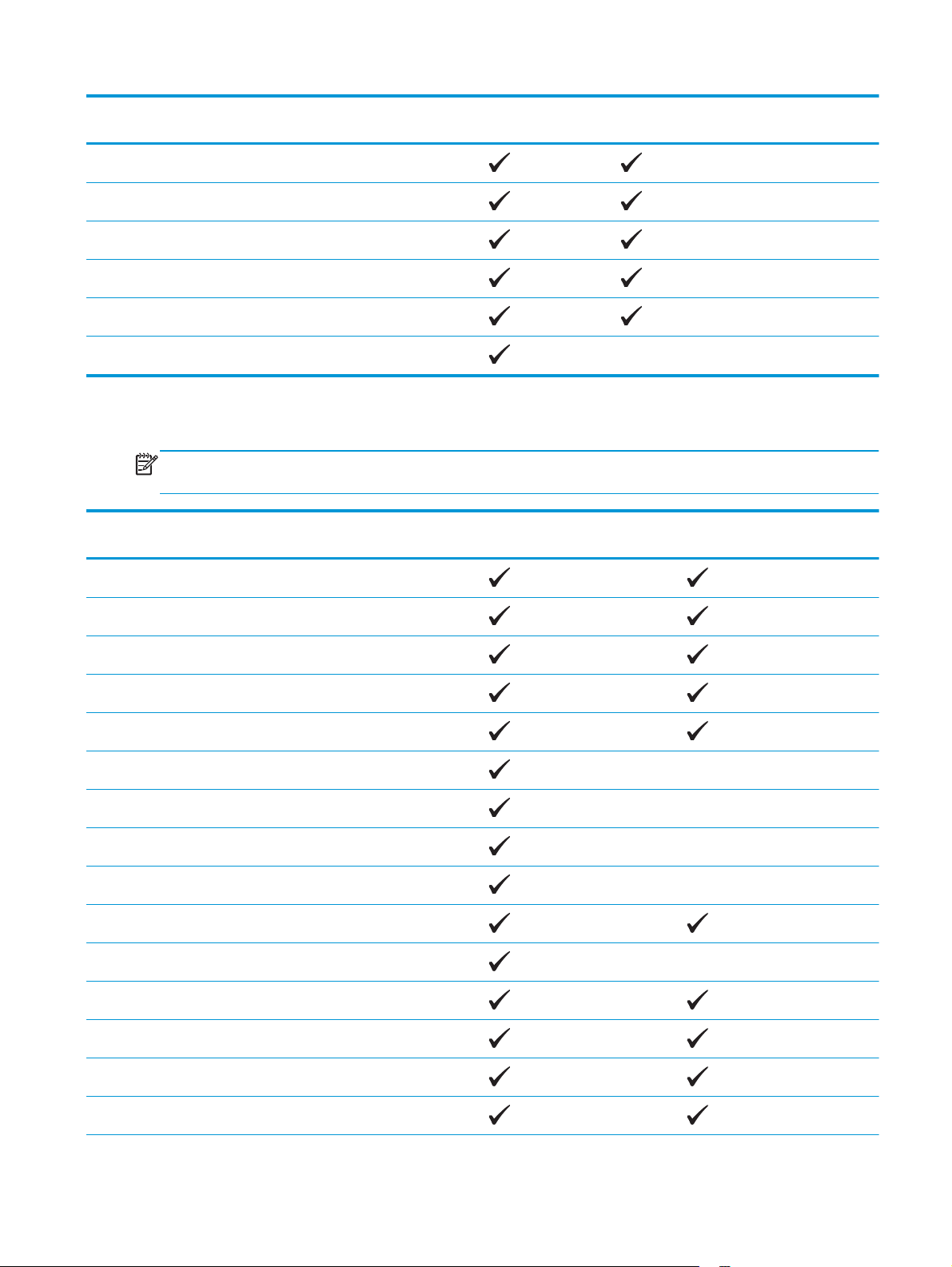
Velikost Mere Prednostni vhodni
pladenj (pladenj 1)
Glavni vhodni pladenj
(pladenj 2)
Samodejno
obojestransko
Ovojnica št. 10 105 x 241 mm
Ovojnica Monarch 98 x 191 mm
Ovojnica B5 176 x 250 mm
Ovojnica C5 162 x 229 mm
Ovojnica DL 110 x 220 mm
Po meri 76 x 127 mm do 216 x 356 mm
Podprte vrste papirja
OPOMBA: Za najboljše rezultate pred tiskanjem v gonilniku tiskalnika izberite pravilno velikost in vrsto
papirja.
Vrsta Enostransko ali ročno
obojestransko
Navadni
HP EcoSMART Lite
Samodejno obojestransko
Lahki 60–74 g
Srednje težki 85–95 g
Srednje težki 96–110 g
Težki 111–130 g
Izredno težki 131–175 g
Prosojnica
Nalepke
Z glavo
Ovojnica
Predhodno potiskani
Predhodno naluknjani
Obarvani
Kopirni
SLWW Podprte velikosti in vrste papirja 13
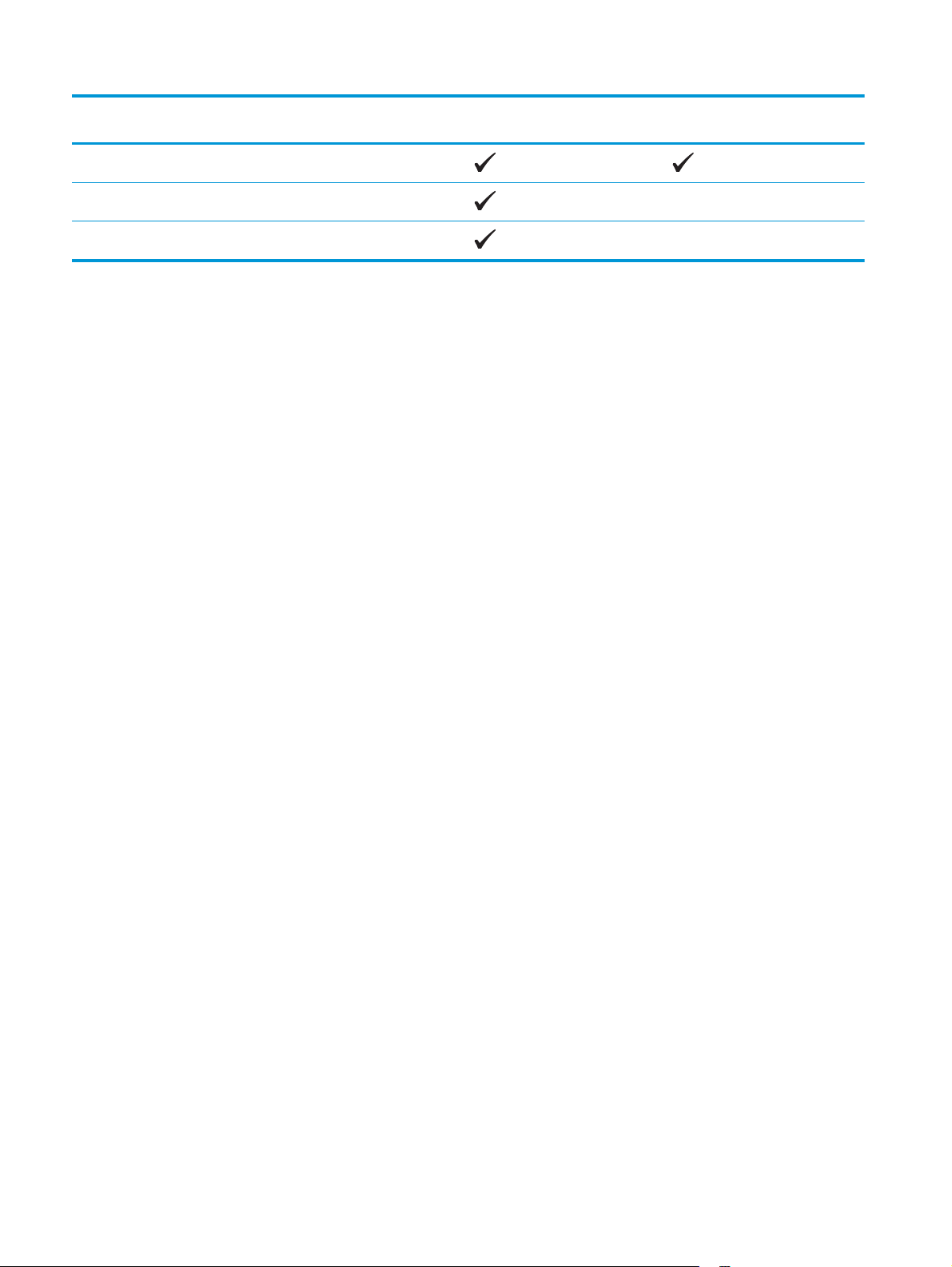
Vrsta Enostransko ali ročno
obojestransko
Reciklirani
Grobi
Samodejno obojestransko
Pergamentni papir
14 Poglavje 2 Pladnji za papir SLWW
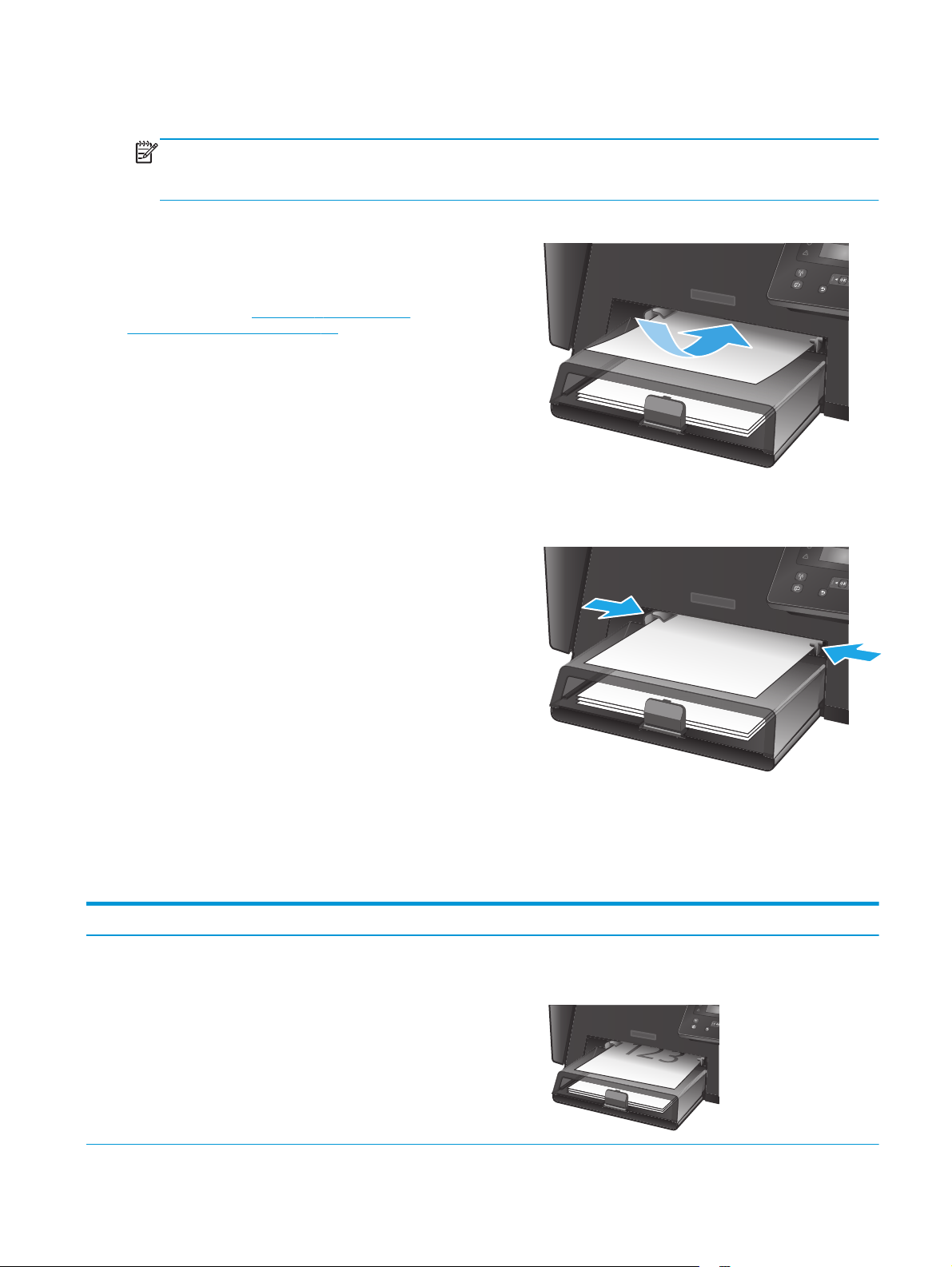
Nalaganje prednostnega vhodnega pladnja (pladenj 1)
OPOMBA: Preden dodate nov papir, odstranite ves papir z vhodnega pladnja in poravnajte sveženj. Papirja
ne razpihujte. Tako izdelek ne bo zagrabil več listov hkrati in papir se ne bo zagozdil. Uporabljajte papir, ki ni
naguban, prepognjen ali poškodovan.
1. Na vhodni pladenj položite papir z licem navzgor
in zgornjim delom naprej.
Usmerjenost papirja na pladnju je odvisna od
vrste tiskalnega posla. Dodatne informacije
najdete v razdelku
Tabela 2-1 Usmerjenost
papirja na pladnju 1 na strani 15.
2. Vodila za papir nastavite tesno ob papir.
Tabela 2-1 Usmerjenost papirja na pladnju 1
Vrsta papirja Način obojestranskega tiskanja Nalaganje papirja
Vnaprej potiskan papir ali pisemski papir
z glavo
Enostransko ali ročno obojestransko
tiskanje
Z licem navzgor
Z zgornjim robom naprej v izdelek
SLWW Nalaganje prednostnega vhodnega pladnja (pladenj 1) 15
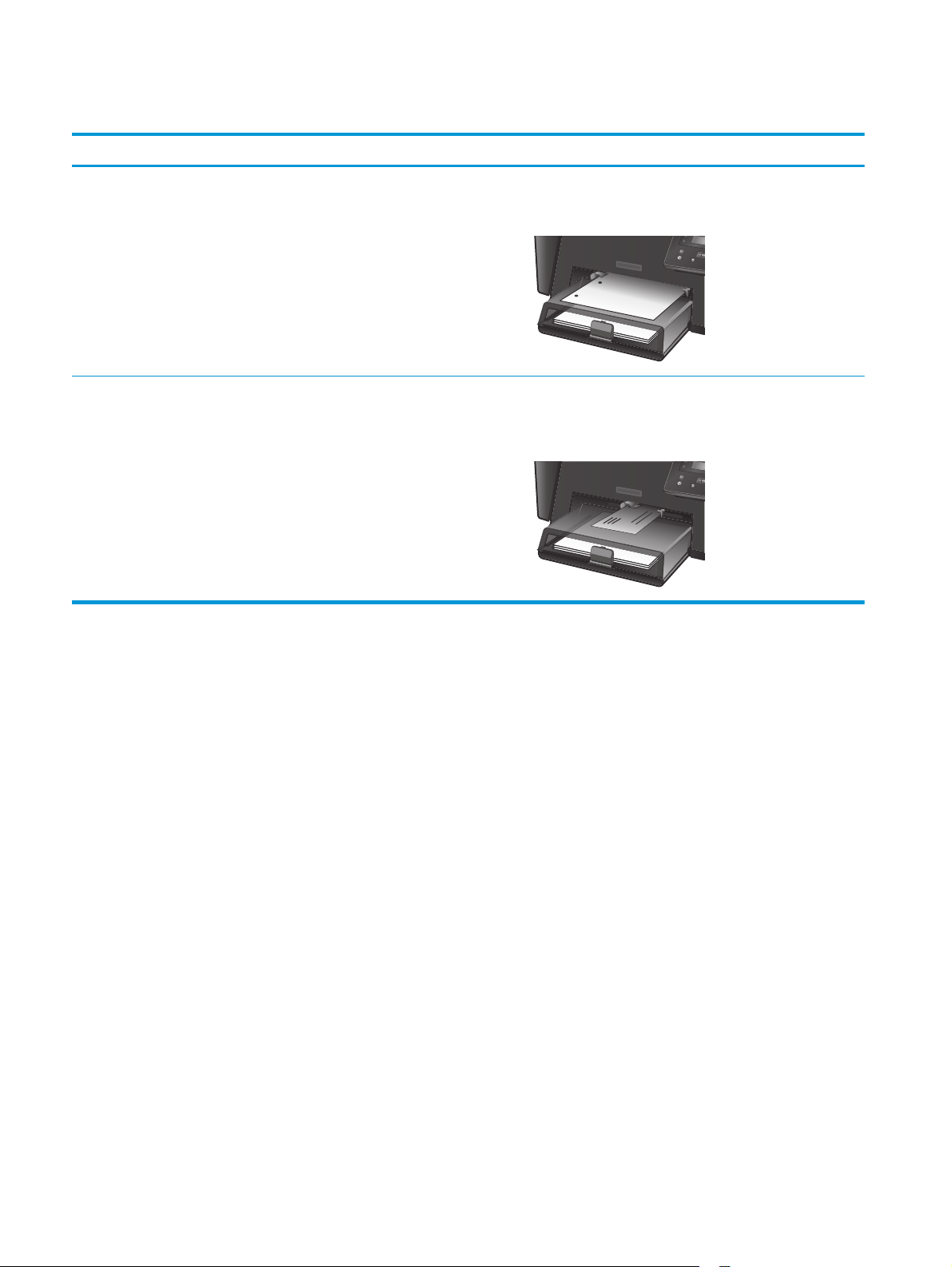
Tabela 2-1 Usmerjenost papirja na pladnju 1 (Se nadaljuje)
Vrsta papirja Način obojestranskega tiskanja Nalaganje papirja
Predhodno naluknjani Enostransko ali ročno obojestransko
tiskanje
Ovojnice Enostransko tiskanje Z licem navzgor
Z licem navzgor
Luknje proti levi strani izdelka
Zgornji rob proti desni strani pladnja, del za znamko nazadnje
v izdelek
16 Poglavje 2 Pladnji za papir SLWW
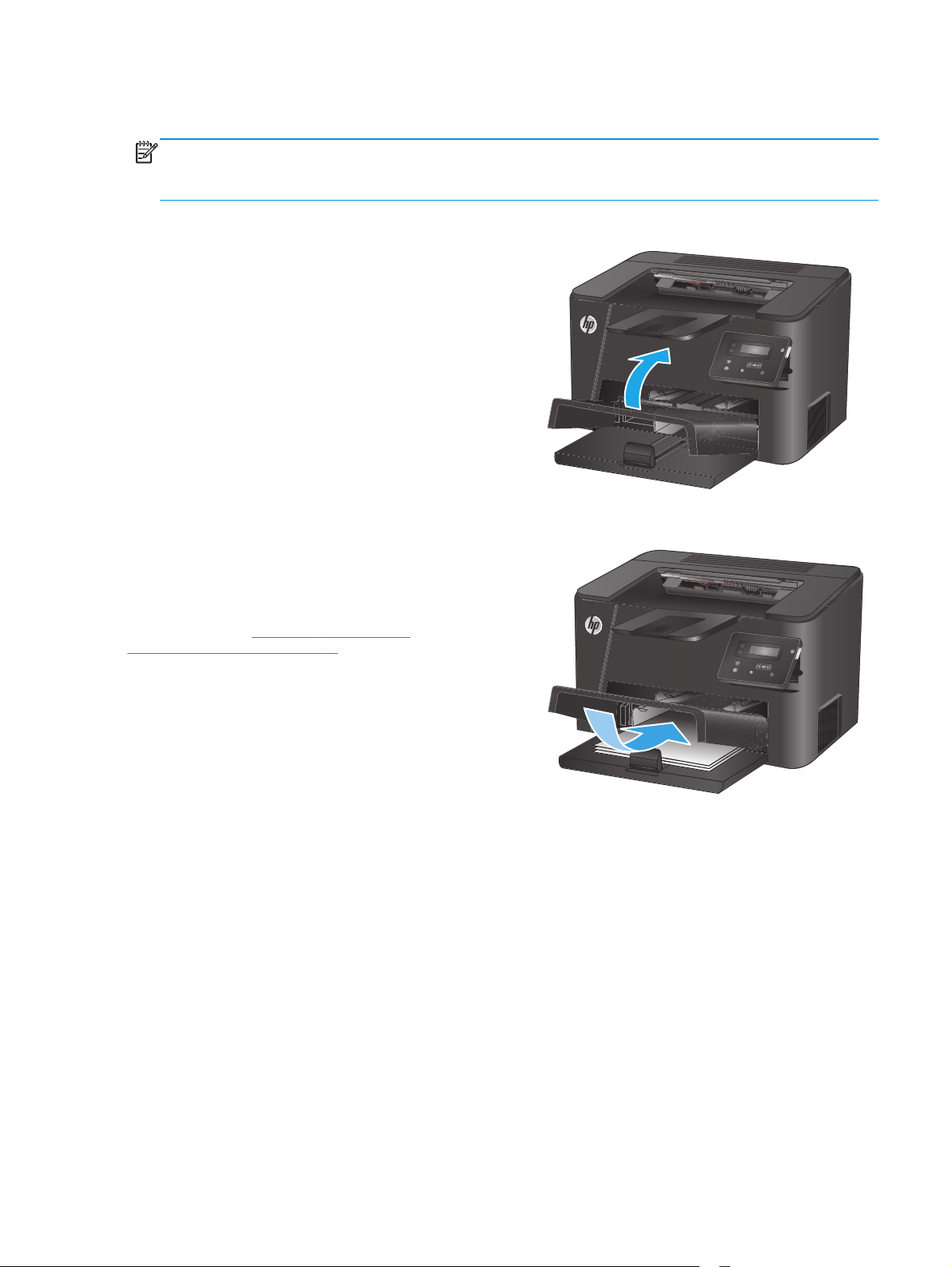
Nalaganje glavnega vhodnega pladnja (pladenj 2)
OPOMBA: Preden dodate nov papir, odstranite ves papir z vhodnega pladnja in poravnajte sveženj. Papirja
ne razpihujte. Tako izdelek ne bo zagrabil več listov hkrati in papir se ne bo zagozdil. Uporabljajte papir, ki ni
naguban, prepognjen ali poškodovan.
1. Odprite protiprašni pokrov.
2. Naložite papir na pladenj. Prepričajte se, ali je
papir nameščen pod jezički in pod oznakami za
največjo višino.
Usmerjenost papirja na pladnju je odvisna od
vrste tiskalnega posla. Dodatne informacije
najdete v razdelku
papirja na pladnju 2 na strani 19.
Tabela 2-2 Usmerjenost
SLWW Nalaganje glavnega vhodnega pladnja (pladenj 2) 17
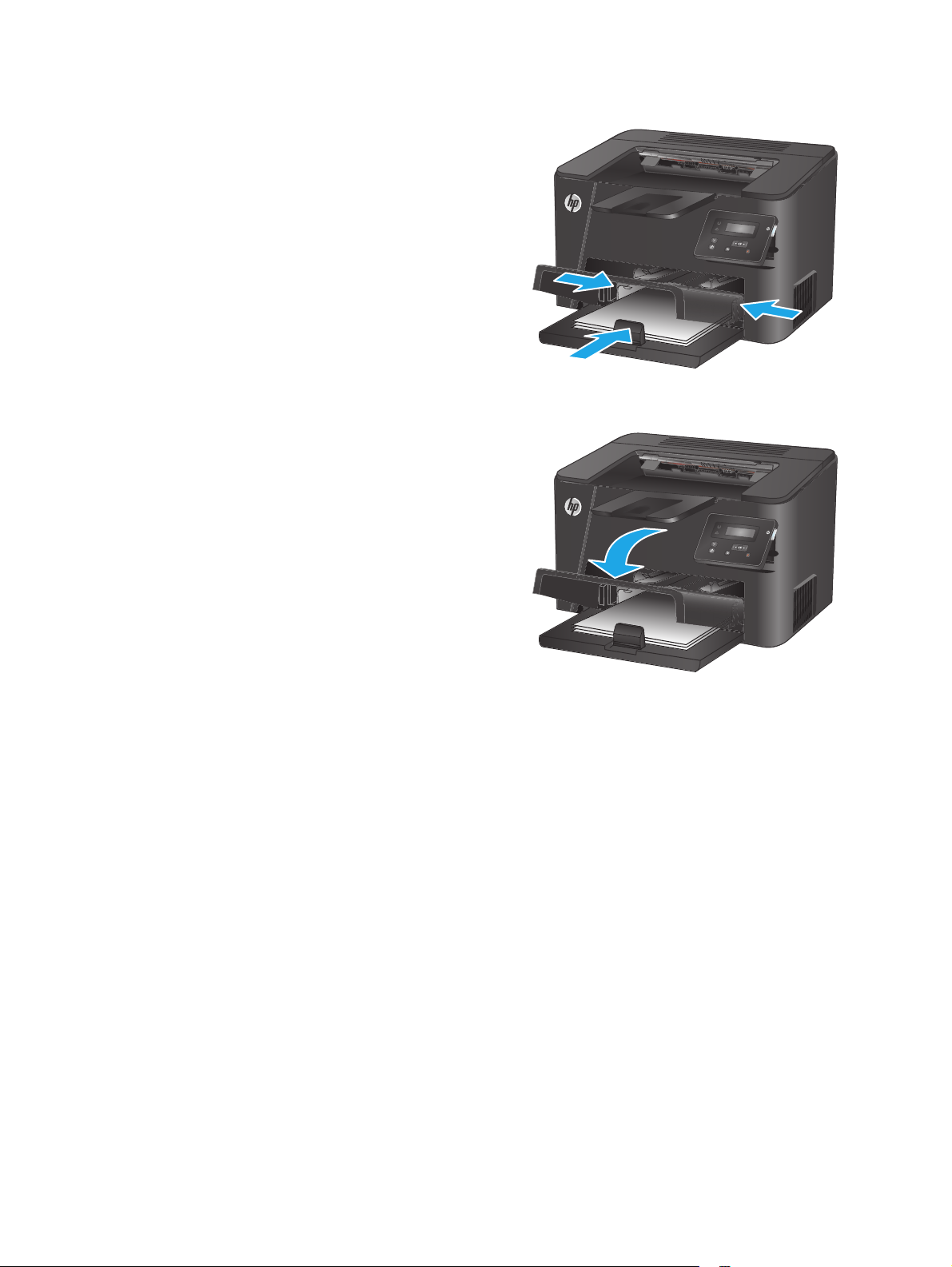
3. Vodila za papir nastavite tesno ob papir.
4. Zaprite protiprašni pokrov.
18 Poglavje 2 Pladnji za papir SLWW

Tabela 2-2 Usmerjenost papirja na pladnju 2
Vrsta papirja Način obojestranskega tiskanja Nalaganje papirja
Vnaprej potiskan papir ali pisemski papir
z glavo
Predhodno naluknjani Enostransko ali obojestransko tiskanje Z licem navzgor
Enostransko ali obojestransko tiskanje Z licem navzgor
Z zgornjim robom naprej v izdelek
Luknje proti levi strani izdelka
SLWW Nalaganje glavnega vhodnega pladnja (pladenj 2) 19

20 Poglavje 2 Pladnji za papir SLWW

3 Deli, potrošni material in dodatna oprema
●
Naročanje delov, dodatne opreme in potrošnega materiala
●
Menjava kartuše s tonerjem
Za več informacij:
Obiščite
HP-jeva celovita podpora za vaš izdelek vključuje te informacije:
●
●
●
●
●
●
www.hp.com/support/ljM201, www.hp.com/support/ljM202.
Namestitev in konfiguracija
Spoznavanje in uporaba
Odpravljanje težav
Nalaganje posodobitev za programsko opremo
Sodelovanje v forumih s podporo
Iskanje informacij o garanciji in predpisih
SLWW 21

Naročanje delov, dodatne opreme in potrošnega materiala
Naročanje
Naročanje potrošnega materiala in papirja www.hp.com/go/suresupply
Naročanje originalnih HP-jevih delov ali dodatne opreme
Naročanje pri ponudniku storitev ali podpore Obrnite se na pooblaščenega HP-jevega serviserja ali ponudnika
Naročanje prek HP-jevega vdelanega spletnega strežnika (EWS) Če želite dostopati do strežnika, v podprtem spletnem brskalniku
www.hp.com/buy/parts
podpore.
v računalniku vnesite naslov IP ali ime gostitelja izdelka v polje za
naslov/URL. V vdelanem spletnem strežniku je povezava do
spletnega mesta HP SureSupply, na katerem lahko kupite
originalen HP‑jev potrošni material.
Potrebščine in dodatna oprema
Element Opis Številka dela
HP-jeva kartuša 83A s tonerjem Nadomestna kartuša s tonerjem CF283A
HP-jeva kartuša 83X s tonerjem Visoko zmogljiva nadomestna kartuša s
tonerjem
HP-jeva kartuša 88A s tonerjem Nadomestna kartuša s tonerjem samo za
Kitajsko in Indijo
Kabel USB 2-metrski standardni konektor, združljiv z
napravo USB
CF283X
CC388A
C6518A
22 Poglavje 3 Deli, potrošni material in dodatna oprema SLWW

Menjava kartuše s tonerjem
Ko se življenjska doba kartuše s tonerjem izteka, izdelek prikaže poziv za naročanje nadomestne kartuše. S
trenutno tiskalno kartušo lahko nadaljujete tiskanje, dokler s porazdeljevanjem tonerja ne dosežete več
sprejemljive kakovosti tiskanja.
Ko napolnjenost kartuše s tonerjem doseže zelo nizko raven, se na nadzorni plošči prikaže drugo sporočilo.
1. Odprite zgornji pokrov.
2. Odstranite kartušo s tonerjem.
SLWW Menjava kartuše s tonerjem 23

3. Vzemite novo kartušo s tonerjem iz vrečke.
Rabljeno kartušo s tonerjem dajte v vrečko za
recikliranje.
4. Kartušo s tonerjem primite na obeh straneh in jo
nežno pretresite, da porazdelite toner v njej.
POZOR: Ne dotikajte se zaklopa ali površine
valja.
5. Zvijte jeziček na levi strani kartuše, da se odlomi.
Jeziček vlecite, dokler s kartuše ne odstranite
vsega traku. Jeziček in trak dajte v embalažo
kartuše s tonerjem za recikliranje.
24 Poglavje 3 Deli, potrošni material in dodatna oprema SLWW

6. Kartušo s tonerjem poravnajte z vodili v izdelku
in jo vstavite tako, da se trdno prilega ležišču.
7. Zaprite zgornji pokrov.
SLWW Menjava kartuše s tonerjem 25

26 Poglavje 3 Deli, potrošni material in dodatna oprema SLWW

4Tiskanje
●
Tiskalniški posli (Windows)
●
Tiskalniški posli (Mac OS X)
●
Nastavitev HP-jevega brezžičnega neposrednega tiskanja
●
Mobilno tiskanje
Za več informacij:
Obiščite
HP-jeva celovita podpora za vaš izdelek vključuje te informacije:
●
●
●
●
●
●
www.hp.com/support/ljM201, www.hp.com/support/ljM202.
Namestitev in konfiguracija
Spoznavanje in uporaba
Odpravljanje težav
Nalaganje posodobitev za programsko opremo
Sodelovanje v forumih s podporo
Iskanje informacij o garanciji in predpisih
SLWW 27

Tiskalniški posli (Windows)
●
Tiskanje (Windows)
●
Samodejno obojestransko tiskanje (Windows)
●
Ročno obojestransko tiskanje (Windows)
●
Tiskanje več strani na en list (Windows)
●
Izbira vrste papirja (Windows)
●
Dodatni tiskalni posli
Tiskanje (Windows)
Naslednji postopek predstavlja osnovo tiskanje v sistemu Windows.
1. V programski opremi izberite možnost Natisni.
2. Izberite izdelek na seznamu tiskalnikov. Če želite spremeniti nastavitve, kliknite ali tapnite gumb
Lastnosti ali Nastavitve, da odprete gonilnik tiskalnika.
OPOMBA: Gumb se v različni programski opremi imenuje različno.
28 Poglavje 4 Tiskanje SLWW

3. Kliknite ali tapnite zavihke v gonilniku tiskalnika, da konfigurirate razpoložljive možnosti. Na primer,
nastavite usmerjenost papirja na zavihku Zaključna obdelava in nastavite vir, vrsto, velikost papirja in
nastavitve kakovosti na zavihku Papir/kakovost.
4. Kliknite ali tapnite gumb V redu, da se vrnete na pogovorno okno Tiskanje. Izberite število kopij, ki jih
želite natisniti s tega zaslona.
5. Kliknite ali tapnite gumb V redu, da natisnete posel.
Samodejno obojestransko tiskanje (Windows)
Ta postopek uporabite pri izdelkih z nameščeno samodejno enoto za obojestransko tiskanje. Če v izdelek ni
nameščena samodejna enota za obojestransko tiskanje ali če želite tiskati na vrste papirja, ki jih enota za
obojestransko tiskanje ne podpira, lahko ročno tiskate na obe strani.
1. V programski opremi izberite možnost Natisni.
2. Izberite izdelek na seznamu tiskalnikov in kliknite ali tapnite gumb Lastnosti ali Nastavitve, da odprete
gonilnik tiskalnika.
OPOMBA: Gumb se v različni programski opremi imenuje različno.
3. Kliknite ali tapnite zavihek Zaključna obdelava.
4. Izberite potrditveno polje Natisni na obe strani. Kliknite gumb V redu, da zaprete pogovorno okno
Lastnosti dokumenta.
5. V pogovornem oknu Natisni kliknite gumb V redu, da natisnete posel.
Ročno obojestransko tiskanje (Windows)
Ta postopek uporabite za izdelke, v katerih ni nameščena samodejna enota za obojestransko tiskanje, ali za
tiskanje na papir, ki jih enota za obojestransko tiskanje ne podpira.
SLWW Tiskalniški posli (Windows) 29

1. V programski opremi izberite možnost Tiskanje.
2. Izberite izdelek na seznamu tiskalnikov in kliknite ali tapnite gumb Lastnosti ali Nastavitve, da odprete
gonilnik tiskalnika.
OPOMBA: Gumb se v različni programski opremi imenuje različno.
3. Kliknite ali tapnite zavihek Zaključna obdelava.
4. Izberite potrditveno polje Natisni obojestransko (ročno). Kliknite gumb V redu, da natisnete prvo stran
opravila.
5. Vzemite natisnjeni sveženj iz izhodnega predala in ga položite na pladenj 1.
6. Če ste pozvani, se dotaknite ustreznega gumba na nadzorni plošči, da nadaljujete.
Tiskanje več strani na en list (Windows)
1. V programski opremi izberite možnost Natisni.
2. Izberite izdelek na seznamu tiskalnikov in kliknite ali tapnite gumb Lastnosti ali Nastavitve, da odprete
gonilnik tiskalnika.
OPOMBA: Gumb se v različni programski opremi imenuje različno.
3. Kliknite ali tapnite zavihek Zaključna obdelava.
4. Izberite število strani na list na spustnem seznamu Strani na list.
5. Izberite pravilne možnosti Natisni robove strani, Vrstni red strani in Usmerjenost. Kliknite gumb V
redu, da zaprete pogovorno okno Lastnosti dokumenta.
6. V pogovornem oknu Natisni kliknite gumb V redu, da natisnete posel.
Izbira vrste papirja (Windows)
1. V programski opremi izberite možnost Natisni.
2. Izberite izdelek na seznamu tiskalnikov in kliknite ali tapnite gumb Lastnosti ali Nastavitve, da odprete
gonilnik tiskalnika.
OPOMBA: Gumb se v različni programski opremi imenuje različno.
3. Kliknite ali tapnite zavihek Papir/kakovost.
4. Na spustnem seznamu Vrsta papirja kliknite možnost Več ....
5. Razširite seznam možnosti Vrsta je:.
6. Razširite kategorijo vrst papirja, ki se najbolj ujema z vašim papirjem.
7. Izberite možnost za vrsto papirja, ki ga uporabljate, in kliknite gumb V redu.
8. Kliknite gumb V redu, da zaprete pogovorno okno Lastnosti dokumenta. V pogovornem oknu Natisni
kliknite gumb V redu, da natisnete posel.
30 Poglavje 4 Tiskanje SLWW

Dodatni tiskalni posli
Obiščite www.hp.com/support/ljM201, www.hp.com/support/ljM202.
Na voljo so navodila za določena tiskalniška opravila, kot so naslednja:
●
Ustvarjanje in uporaba tiskalnih bližnjic ali prednastavitev
●
Izbira velikosti papirja ali uporaba velikosti papirja po meri
●
Izbira usmerjenosti strani
●
Ustvarjanje knjižice
●
Prilagajanje velikosti dokumenta, da ustreza določeni velikosti papirja
●
Tiskanje prve ali zadnje strani dokumenta na drugačen papirju
●
Tiskanje vodnih žigov na dokument
SLWW Tiskalniški posli (Windows) 31

Tiskalniški posli (Mac OS X)
●
Tiskanje (OS X)
●
Samodejno obojestransko tiskanje (OS X)
●
Ročno obojestransko tiskanje (OS X)
●
Tiskanje več strani na en list (OS X)
●
Izbira vrste papirja (OS X)
●
Dodatni tiskalni posli
Tiskanje (OS X)
Naslednji postopek predstavlja osnovno tiskanje v sistemu OS X.
1. Kliknite meni File (Datoteka) in nato možnost Print (Tiskanje).
2. Izberite napravo.
3. Kliknite Show Details (Pokaži podrobnosti) in izberite druge menije za prilagoditev nastavitev tiskanja.
4. Kliknite gumb Print (Tiskanje).
Samodejno obojestransko tiskanje (OS X)
OPOMBA: Te informacije se nanašajo na naprave z enoto za samodejno obojestransko tiskanje.
OPOMBA: Ta funkcija je na voljo, če namestite HP-jev gonilnik tiskalnika. Morda ni na voljo, če uporabljate
AirPrint.
1. Kliknite meni File (Datoteka) in nato možnost Print (Tiskanje).
2. Izberite napravo.
3. Kliknite Show Details (Pokaži podrobnosti) in nato še meni Layout (Postavitev).
4. Izberite možnost vezave na spustnem seznamu Two-Sided (Obojestransko)
5. Kliknite gumb Print (Tiskanje).
Ročno obojestransko tiskanje (OS X)
OPOMBA: Ta funkcija je na voljo, če namestite HP-jev gonilnik tiskalnika. Morda ni na voljo, če uporabljate
AirPrint.
1. Kliknite meni File (Datoteka) in nato možnost Print (Tiskanje).
2. Izberite napravo.
3. Kliknite Show Details (Pokaži podrobnosti) in nato še meni Manual Duplex (Ročno obojestransko
tiskanje).
4. Kliknite polje Manual Duplex (Ročno obojestransko) in izberite možnost vezave.
5. Kliknite gumb Print (Tiskanje).
32 Poglavje 4 Tiskanje SLWW
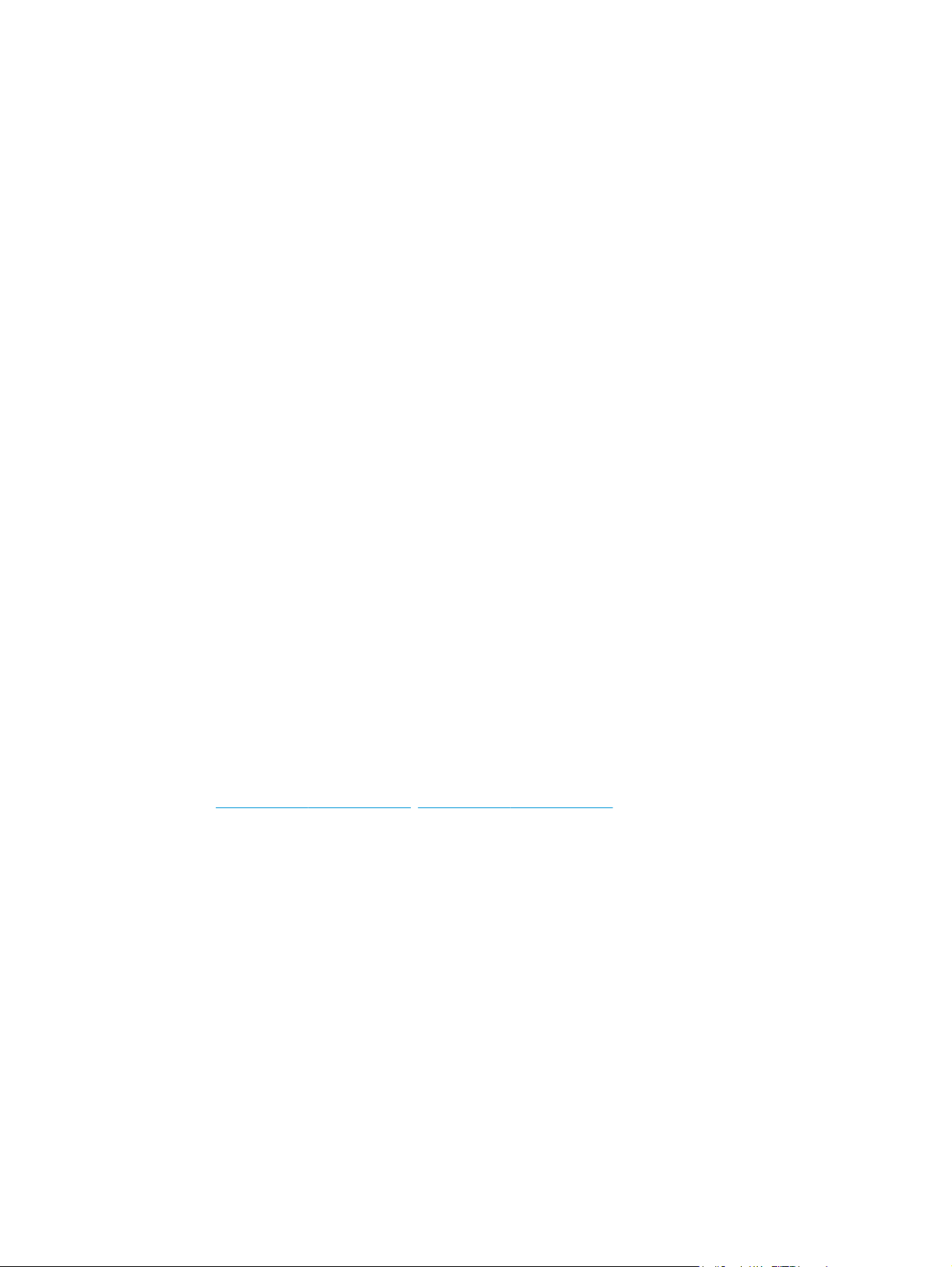
6. Stopite do naprave in odstranite prazen papir s pladnja 1.
7. Vzemite natisnjeni sveženj z izhodnega pladnja in ga položite v vhodni pladenj z natisnjeno stranjo
navzdol.
8. Če ste pozvani, se dotaknite ustreznega gumba na nadzorni plošči, da nadaljujete.
Tiskanje več strani na en list (OS X)
1. Kliknite meni File (Datoteka) in nato možnost Print (Tiskanje).
2. Izberite napravo.
3. Kliknite Show Details (Pokaži podrobnosti) in nato še meni Layout (Postavitev).
4. Na spustnem seznamu Pages per Sheet (Strani na list) izberite število strani, ki jih želite natisniti na
vsak list.
5. Na območju Layout Direction (Usmeritev postavitve) izberite vrstni red in postavitev strani na listu.
6. V meniju Borders (Robovi) izberite vrsto roba, ki ga želite natisniti okoli vsake strani na listu.
7. Kliknite gumb Print (Tiskanje).
Izbira vrste papirja (OS X)
1. Kliknite meni File (Datoteka) in nato možnost Print (Tiskanje).
2. Izberite napravo.
3. Kliknite Show Details (Pokaži podrobnosti) in nato še meni Media & Quality (Mediji in kakovost) ali
Paper/Quality (Papir/kakovost)
4. Na spustnem seznamu Media-type (Vrsta medijev) izberite vrsto.
5. Kliknite gumb Print (Tiskanje).
Dodatni tiskalni posli
Obiščite www.hp.com/support/ljM201, www.hp.com/support/ljM202.
Na voljo so navodila za določena tiskalniška opravila, kot so naslednja:
●
Ustvarjanje in uporaba tiskalnih bližnjic ali prednastavitev
●
Izbira velikosti papirja ali uporaba velikosti papirja po meri
●
Izbira usmerjenosti strani
●
Ustvarjanje knjižice
●
Prilagajanje velikosti dokumenta, da ustreza določeni velikosti papirja
●
Tiskanje prve ali zadnje strani dokumenta na drugačen papirju
●
Tiskanje vodnih žigov na dokument
SLWW Tiskalniški posli (Mac OS X) 33

Nastavitev HP-jevega brezžičnega neposrednega tiskanja
OPOMBA: Ta funkcija je na voljo samo pri brezžičnih modelih. Za uporabo te funkcije bo morda treba
posodobiti vdelano programsko opremo izdelka.
HP-jevo brezžično neposredno tiskanje omogoča tiskanje iz brezžičnih mobilnih naprav neposredno z
izdelkom, ki podpira HP-jevo brezžično neposredno tiskanje, ne da bi bilo treba vzpostaviti povezavo z
omrežjem ali internetom. HP-jevo brezžično neposredno tiskanje omogoča brezžično tiskanje iz naslednjih
naprav:
●
iPhone, iPad ali iTouch, ki uporablja Apple AirPrint ali mobilno aplikacijo HP ePrint
●
Mobilne aplikacije s sistemom Android ali Symbian in aplikacijo HP ePrint Home & Biz
●
Kateri koli računalnik z brezžično povezavo s katerim koli operacijskim sistemom.
Za več informacij o storitvi HP Wireless Direct obiščite
Wireless Direct (HP-jevo brezžično neposredno tiskanje).
Če želite HP-jevo brezžično neposredno tiskanje nastaviti na nadzorni plošči, opravite naslednje korake:
1. Na nadzorni plošči izdelka pritisnite gumb OK, da odprete menije.
2. S puščičnima gumboma odprite te menije:
●
Nastavitev omrežja
●
Meni Brezžična povezava
●
Neposredno brezžično
3. Izberite možnost Vklop in pritisnite gumb OK. Izdelek shrani nastavitev in prikaz na nadzorni plošči se
vrne na meni Nastavitve brezžičnega neposrednega tiskanja.
www.hp.com/go/wirelessprinting in kliknite HP
34 Poglavje 4 Tiskanje SLWW

Mobilno tiskanje
HP nudi številne rešitve mobilnega in elektronskega tiskanja (ePrint) za brezžično tiskanje s HP-jevim
tiskalnikom iz prenosnega, tabličnega računalnika, pametnega telefona ali druge mobilne naprave. Za
najboljšo izbiro obiščite
●
HP ePrint po e-pošti
●
Programska oprema HP ePrint
●
AirPrint
HP ePrint po e-pošti
S storitvijo HP ePrint lahko tiskate dokumente tako, da jih pošljete kot e-poštne priloge na e-poštni naslov
izdelka iz katere koli naprave, ki podpira e-pošto.
Za uporabo storitve HP ePrint mora izdelek izpolnjevati te zahteve:
●
Izdelek mora biti povezan v žično omrežje in imeti internetni dostop.
●
V izdelku morajo biti omogočene HP-jeve spletne storitve in izdelek mora biti registriran v storitvi
HP Connected.
1. Na nadzorni plošči izdelka pritisnite gumb OK.
2. Pomaknite se na meni HP‑jeve spletne storitve in pritisnite gumb OK.
www.hp.com/go/LaserJetMobilePrinting (samo v angleščini).
3. Pomaknite se na možnost Natisni list z informacijami in pritisnite gumb OK.
Na strani z informacijami je koda tiskalnika za registracijo HP-jevega izdelka v storitvi
HP Connected.
4. Obiščite
Za več informacij obiščite
www.hpconnected.com in ustvarite račun za HP ePrint ter izvedite postopek nastavitve.
www.hp.com/support in preglejte dodatne podporne informacije za izdelek.
Programska oprema HP ePrint
S programsko opremo HP ePrint lahko iz namiznega ali prenosnega računalnika s sistemom Windows ali Mac
enostavno tiskate z vsemi izdelki s podporo za HP ePrint. S to programsko opremo boste lahko preprosto
našli izdelke s podporo za HP ePrint, ki so registrirani v računu za storitev HP Connected. Ciljni HP-jev
tiskalnik je lahko v pisarni ali kjer koli na planetu.
●
Windows: Po namestitvi programske opreme v programu odprite možnost Natisni, nato pa na seznamu
nameščenih tiskalnikov izberite HP ePrint. Kliknite gumb Lastnosti za konfiguriranje možnosti tiskanja.
●
Mac: Po namestitvi programske opreme izberite File (Datoteka), Print (Natisni) in nato izberite puščico
poleg možnosti PDF (spodaj levo na zaslonu gonilnika). Izberite HP ePrint.
V sistemu Windows programska oprema HP ePrint podpira tiskanje prek TCP/IP lokalnih omrežnih tiskalnikov
v omrežju (LAN ali WAN) z izdelki, ki podpirajo UPD PostScript®.
Windows in Mac podpirata tiskanje prek IPP z izdelki v omrežju LAN ali WAN, ki podpirajo ePCL.
Windows in Mac podpirata tudi tiskanje dokumentov PDF na javnih lokacijah tiskanja in tiskanje s programsko
opremo HP ePrint po e-pošti prek oblaka.
Gonilnike in dodatne informacije lahko poiščete na
SLWW Mobilno tiskanje 35
www.hp.com/go/eprintsoftware.

AirPrint
OPOMBA: Programska oprema HP ePrint je pripomoček za potek dela s PDF-ji za računalnike Mac in ni
dejanski gonilnik tiskalnika.
OPOMBA: Programska oprema HP ePrint ne podpira tiskanja prek USB-ja.
Neposredno tiskanje s funkcijo AirPrint podjetja Apple je podprto za iOS 4.2 in novejše različice. S funkcijo
AirPrint lahko s tem izdelkom tiskate neposredno iz naprav iPad , iPhone (3GS in novejših različic) in iPod
touch (tretje generacije in novejših) z uporabo naslednjih aplikacij:
●
Pošta
●
Fotografije
●
Safari
●
iBooks
●
Izbrane aplikacije drugih proizvajalcev
Če želite uporabljati funkcijo AirPrint, mora biti izdelek povezan v isto brezžično omrežje kot Applova
naprava. Za več informacij o uporabi funkcije AirPrint in z njo združljivih HP-jevih izdelkih obiščite spletno
mesto s podporo za izdelek:
www.hp.com/support/ljM201, www.hp.com/support/ljM202
OPOMBA: AirPrint ne podpira povezav USB.
36 Poglavje 4 Tiskanje SLWW
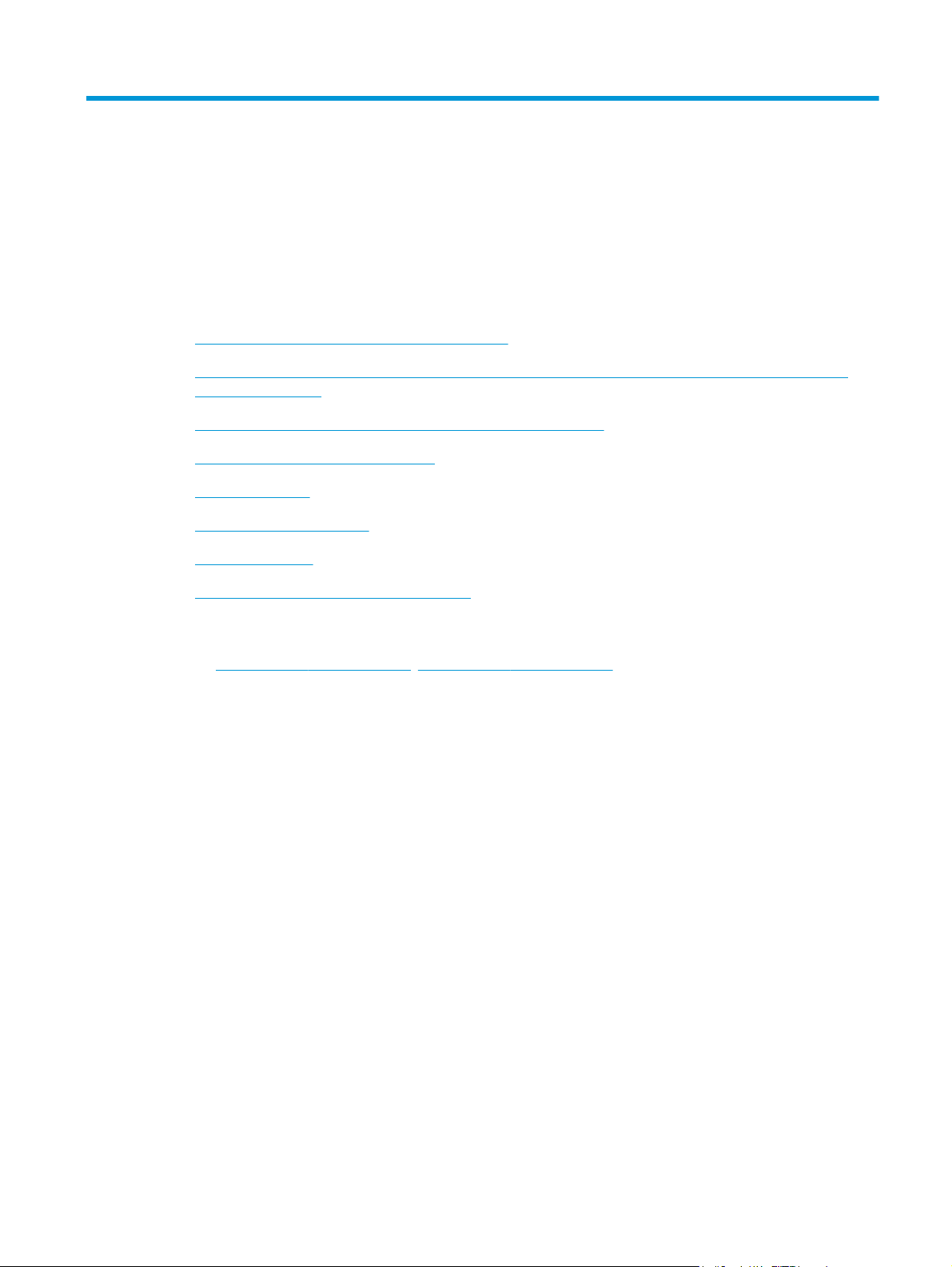
5 Upravljanje izdelka
●
Spreminjanje vrste povezave izdelka (Windows)
●
Napredna konfiguracija s HP-jevim vdelanim spletnim strežnikom in programsko opremo HP Device
Toolbox (Windows)
●
Napredna konfiguracija s pripomočkom HP Utility for Mac OS X
●
Konfiguriranje nastavitev omrežja IP
●
HP Web Jetadmin
●
Varnostne funkcije izdelka
●
Varčne nastavitve
●
Posodobitev vdelane programske opreme
Za več informacij:
Obiščite
HP-jeva celovita podpora za vaš izdelek vključuje te informacije:
●
●
●
●
●
●
www.hp.com/support/ljM201, www.hp.com/support/ljM202.
Namestitev in konfiguracija
Spoznavanje in uporaba
Odpravljanje težav
Nalaganje posodobitev za programsko opremo
Sodelovanje v forumih s podporo
Iskanje informacij o garanciji in predpisih
SLWW 37

Spreminjanje vrste povezave izdelka (Windows)
Če izdelek že uporabljate in želite spremeniti njegovo povezavo, lahko to storite z bližnjico Ponovna
konfiguracija HP-jeve naprave na računalniškem namizju. Izdelek lahko na primer znova konfigurirate tako,
da bo uporabljal drug brezžični naslov, se povezal v žično ali brezžično omrežje ali da bo z omrežne povezave
preklopil na povezavo USB. Konfiguracijo lahko spremenite brez vstavitve CD-ja izdelka. Ko izberete želeno
vrsto povezave, se program pomakne na tisti del postopka nastavitve izdelka, ki ga je treba spremeniti.
38 Poglavje 5 Upravljanje izdelka SLWW

Napredna konfiguracija s HP-jevim vdelanim spletnim
strežnikom in programsko opremo HP Device Toolbox
(Windows)
Za upravljanje tiskanja namesto nadzorne plošče izdelka uporabite HP-jev vdelani spletni strežnik v
računalniku.
●
Ogled informacij o stanju izdelka
●
Ugotavljanje življenjske dobe potrošnega materiala in naročanje novega
●
Ogled in sprememba konfiguracij pladnjev
●
ogled in spreminjanje konfiguracije menija nadzorne plošče naprave
●
Ogled in tiskanje notranjih strani
●
prejem obvestil o dogodkih naprave in potrošnega materiala
●
Ogled in sprememba omrežne konfiguracije
HP-jev vdelani spletni strežnik deluje, ko je izdelek povezan v omrežje IP. HP-jev vdelani spletni strežnik ne
podpira povezav izdelka na osnovi protokola IPX. Za odpiranje in uporabo HP-jevega vdelanega spletnega
strežnika ne potrebujete interneta.
Če je izdelek povezan v omrežje, je HP-jev vgrajeni spletni strežnik samodejno na voljo.
OPOMBA: HP Device Toolbox je na voljo samo, če ste ob namestitvi izdelka izvedli popolno namestitev.
Odvisno od načina povezave izdelka nekatere funkcije morda ne bodo na voljo.
OPOMBA: Do HP-jevega vdelanega spletnega strežnika ni mogoče dostopiti prek omrežnega požarnega
zida.
Odpiranje HP-jevega vdelanega spletnega strežnika v meniju Start
1. Kliknite gumb Start in nato možnost Programi.
2. Kliknite skupino svojega HP-jevega izdelka in nato element HP Device Toolbox.
Odpiranje HP-jevega vdelanega spletnega strežnika v spletnem brskalniku
1. Natisnite konfiguracijsko stran in poiščite naslov IP.
a. Na nadzorni plošči pritisnite gumb OK.
b. Pomaknite se na meni Poročila in pritisnite gumb OK.
c. Pomaknite se na možnost Poročilo o konfiguraciji in pritisnite gumb OK, da poročilo natisnete.
2. Odprite spletni brskalnik in v naslovno vrstico vnesite naslov IP, kot je prikazan na nadzorni plošči
izdelka. Na računalniški tipkovnici pritisnite tipko Enter. Odpre se vdelani spletni strežnik.
SLWW Napredna konfiguracija s HP-jevim vdelanim spletnim strežnikom in programsko opremo HP Device
Toolbox (Windows)
39
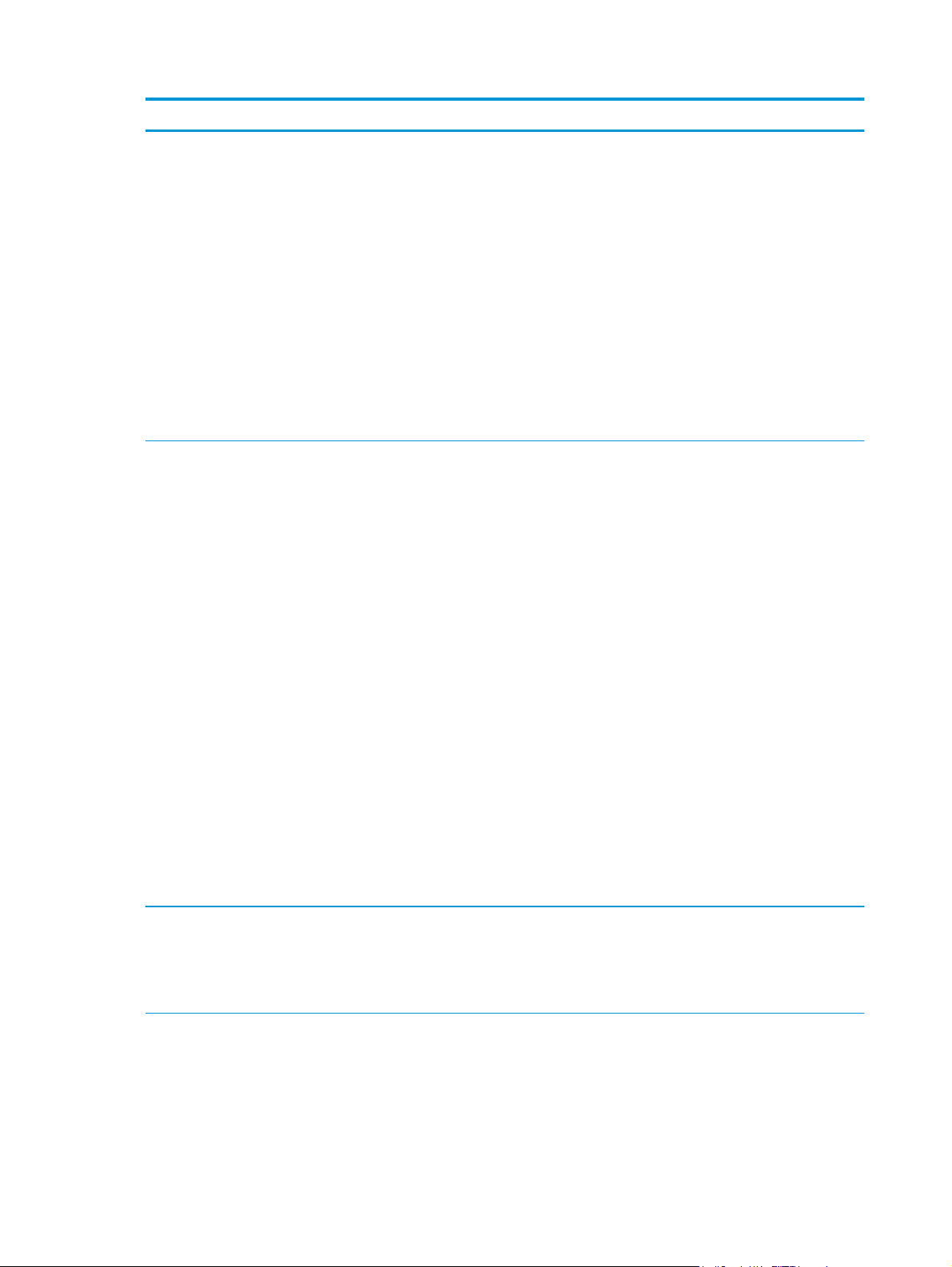
Zavihek ali razdelek Opis
Zavihek Home (Domov)
Vsebuje informacije o izdelku, stanju
in konfiguraciji.
Zavihek System (Sistem)
Omogoča konfiguriranje izdelka iz
računalnika.
●
Device Status (Stanje naprave): prikaže stanje izdelka in približen odstotek preostale
življenjske dobe HP-jevega potrošnega materiala.
●
Supplies Status (Stanje potrošnega materiala): prikaže približen odstotek preostale
življenjske dobe HP-jevega potrošnega materiala. Dejanska preostala življenjska doba
potrošnega materiala se lahko razlikuje. Imejte pripravljen nadomesten potrošni
material za takrat, ko kakovost tiskanja ne bo več zadovoljiva. Potrošnega materiala ni
treba takoj zamenjati, razen če kakovost tiskanja ni več zadovoljiva.
●
Device Configuration (Konfiguracija naprave): prikaz informacij, ki so na konfiguracijski
strani izdelka.
●
Network Summary (Povzetek omrežja): prikaže informacije, ki so na strani z omrežno
konfiguracijo.
●
Reports (Poročila): tiskanje konfiguracijske strani in strani s stanjem potrošnega
materiala, ki ju ustvari izdelek.
●
Event Log (Dnevnik dogodkov): prikaz seznama vseh dogodkov in napak izdelka.
●
Device Information (Informacije o napravi): vsebuje osnovne informacije o izdelku in
podjetju.
●
Paper Setup (Nastavitev papirja): spreminjanje privzetih nastavitev izdelka za ravnanje s
papirjem.
●
Print Quality (Kakovost tiskanja): spreminjanje privzetih nastavitev kakovosti tiskanja za
izdelek.
●
EcoSMART: spreminjanje privzetega časa za preklop v način mirovanja ali samodejne
zaustavitve. Konfiguriranje, ob katerih dogodkih naj se izdelek prebudi.
Zavihek Print (Tiskanje)
Omogoča spreminjanje privzetih
nastavitev iz računalnika.
●
Paper Types (Vrste papirja): konfiguriranje načinov tiskanja, ki ustrezajo vrstam papirja,
ki jih sprejme izdelek.
●
System Setup (Nastavitev sistema): spreminjanje privzetih sistemskih nastavitev
izdelka.
●
Service (Storitev): čiščenje izdelka.
●
Save and Restore (Shrani in obnovi): shranjevanje trenutnih nastavitev izdelka v
datoteko v računalniku. To datoteko uporabite za nalaganje istih nastavitev v drug
izdelek ali poznejšo obnovitev teh nastavitev v tem izdelku.
●
Administration (Skrbništvo): nastavitev ali spreminjanje gesla izdelka. Omogočanje ali
u
onemogočanje f
OPOMBA: Zavihek System (Sistem) je mogoče zaščititi z geslom. Če je izdelek v omrežju, se
pred spreminjanjem nastavitev na tem zavihku obvezno posvetujte s skrbnikom sistema.
●
Printing (Tiskanje): spreminjanje privzetih nastavitev tiskanja za izdelek, na primer
števila kopij in usmeritve papirja. To so iste možnosti, kot so na voljo na nadzorni plošči.
●
PCL5c: ogled in spreminjanje nastavitev PCL5c.
●
PostScript: izklop ali vklop funkcije Print PS Errors (Natisni napake PS).
nkcij izdelka.
40 Poglavje 5 Upravljanje izdelka SLWW

Zavihek ali razdelek Opis
Zavihek Networking (Omrežje)
(Samo izdelki, ki so povezani v
omrežje)
Omogoča spreminjanje omrežnih
nastavitev iz računalnika.
Zavihek HP Web Services (HP-jeve
spletne storitve)
Ko je ta izdelek povezan v omrežje IP, lahko skrbniki omrežja uporabljajo to kartico za nadzor
nastavitev izdelka, ki je povezan v omrežje. Prav tako omogoča skrbniku omrežja, da nastavi
neposredno brezžično funkcijo. Zavihek se ne prikaže, če je izdelek neposredno povezan z
računalnikom.
Na tem zavihku lahko nastavite in uporabite različna spletna orodja za izdelek.
SLWW Napredna konfiguracija s HP-jevim vdelanim spletnim strežnikom in programsko opremo HP Device
Toolbox (Windows)
41

Napredna konfiguracija s pripomočkom HP Utility for Mac OS X
HP Utility uporabite za preverjanje stanja izdelka ali prikaz in spreminjanje nastavitev izdelka v računalniku.
HP Utility lahko uporabljate, če je izdelek povezan s kablom USB ali v omrežje TCP/IP.
Odpiranje pripomočka HP Utility
1. V računalniku odprite meni System Preferences (Sistemske nastavitve) in kliknite Print & Fax (Tiskanje
in faksiranje), Print & Scan (Tiskanje in optično branje) ali Printers & Scanners (Tiskalniki in optični
bralniki).
2. Na seznamu izberite izdelek.
3. Kliknite gumb Options & Supplies (Možnosti in potrošni material).
4. Kliknite zavihek Utility (Pripomoček).
5. Kliknite gumb Open Printer Utility (Odpri pripomoček za tiskalnik).
Funkcije pripomočka HP Utility
V orodni vrstici HP Utility so ti elementi:
●
Devices (Naprave): Ta gumb kliknite, če želite prikazati ali skriti izdelke Mac, ki jih je našel HP Utility.
●
All Settings (Vse nastavitve): Ta gumb kliknite, če se želite vrniti v glavni pogled pripomočka HP Utility.
●
HP Support (HP-jeva podpora): Ta gumb kliknite, če želite odpreti brskalnik in obiskati HP-jevo spletno
mesto za podporo.
●
Supplies (Potrošni material): ta gumb kliknite, da odprete spletno mesto HP SureSupply.
●
Registration (Registracija): ta gumb kliknite, da odprete HP-jevo spletno mesto za registracijo.
●
Recycling (Recikliranje): ta gumb kliknite, da odprete spletno mesto programa HP Planet Partners za
recikliranje.
HP Utility sestavljajo strani, ki jih odprete tako, da kliknete seznam Vse nastavitve. V naslednji tabeli so
opisana opravila, ki jih lahko izvajate s pripomočkom HP Utility.
Meni Opis
Information And Support (Informacije in
podpora)
●
Supplies Status (Stanje potrošnega materiala): Prikaže stanje potrošnega
materiala izdelka in vsebuje povezave za spletno naročanje potrošnega materiala.
●
Device Information (Informacije o napravi): Prikaže informacij o trenutno
izbranem izdelku, vključno s servisnim ID-jem izdelka (če mu je dodeljen), različico
vdelane programske opreme, serijsko številko in naslovom IP.
●
File Upload (Nalaganje datotek): Prenos datotek iz računalnika v izdelek. Naložiti je
mogoče naslednje vrste datotek:
◦
Tiskalniški ukazni jezik HP LaserJet (.PRN)
◦
Portable document format (.PDF)
42 Poglavje 5 Upravljanje izdelka SLWW

Meni Opis
●
●
◦
Postscript (.PS)
◦
Besedilo (.TXT)
HP Connected: Dostop do spletnega mesta HP Connected.
Upload Fonts (Nalaganje pisav): Nalaganje pisav iz računalnika v izdelek.
Printer Settings (Nastavitve tiskalnika)
Information (Informacije) Message Center (Središče za sporočila): Prikaz dogodkov napak izdelka.
Fax Settings (Nastavitve faksa)
(samo modeli MFP s faksom)
●
Auto-off (Samodejni izklop) Konfiguracija izdelka za samodejni izklop po obdobju
nedejavnosti. Nastavite lahko število minut, po katerih naj se izdelek izklopi.
●
Network Settings (Omrežne nastavitve): Konfiguracij omrežnih nastavitev, kot so
nastavitve za IPv4, IPv6, Bonjour in druge.
●
Supplies Management (Upravljanje potrošnega materiala): Konfiguriranje, kako
naj se vede izdelek, ko se potrošnemu materialu izteka predvidena življenjska
doba.
●
Trays Configuration (Konfiguracija pladnjev): Spreminjanje velikosti in vrste
papirja za posamezni pladenj.
●
Additional Settings (Dodatne nastavitve): Odprite HP-jev vdelani spletni strežnik
za izdelek.
OPOMBA: Povezave USB niso podprte.
●
Basic Fax Settings (Osnovne nastavitve faksa): Nastavitev polj v glavi faksa in
konfiguriranje odziva izdelka za dohodne klice.
●
Junk Fax Blocking (Blokiranje neželenih faksov): Shranjevanje številk faksov, ki jih
želite blokirati.
●
Fax Forwarding (Posredovanje faksov): Nastavitev izdelka za pošiljanje dohodnih
faksov na drugo številko.
●
Fax Logs (Dnevniki faksa): Ogled dnevnikov vseh faksov.
●
Fax Speed Dials (Pripravljeni klici faksa): Dodajanje številk faksov na seznam
pripravljenih klicev.
Scan Settings (Nastavitve optičnega
branja)
(samo modeli MFP z zaslonom na dotik)
●
Scan to E-mail (Optično branje za e-pošto): Odpre stran HP-jevega vdelanega
spletnega strežnika za konfiguriranje nastavitev za optično branje za e-pošto.
●
Scan to Network Folder (Optično branje v omrežno mapo): Odpre stran HP-
jevega vdelanega spletnega strežnika za konfiguriranje nastavitev za optično
branje v omrežno mapo.
OPOMBA: Povezave USB niso podprte.
SLWW Napredna konfiguracija s pripomočkom HP Utility for Mac OS X 43

Konfiguriranje nastavitev omrežja IP
●
Omejitve skupne rabe tiskalnika
●
Prikaz in spreminjanje omrežnih nastavitev
●
Preimenovanje izdelka v omrežju
●
Ročna konfiguracija parametrov IPv4 TCP/IP na nadzorni plošči
Omejitve skupne rabe tiskalnika
HP ne podpira omrežja med enakovrednimi napravami, saj je to funkcija Microsoftovih operacijskih sistemov
in ne HP-jevih gonilnikov tiskalnika. Obiščite Microsoft na
Prikaz in spreminjanje omrežnih nastavitev
Nastavitve konfiguracije naslova IP lahko prikažete ali spremenite s HP-jevim vdelanim spletnim strežnikom.
1. Natisnite konfiguracijsko stran in poiščite naslov IP.
a. Na nadzorni plošči pritisnite gumb OK.
b. Pomaknite se na meni Poročila in pritisnite gumb OK.
c. Pomaknite se na možnost Poročilo o konfiguraciji in pritisnite gumb OK, da poročilo natisnete.
www.microsoft.com.
2. Odprite spletni brskalnik in v naslovno vrstico vnesite naslov IP natančno tako, kot je prikazan na
nadzorni plošči izdelka. Na računalniški tipkovnici pritisnite tipko Enter. Odpre se vdelani spletni
strežnik.
3. Kliknite zavihek Omrežje, da pridobite informacije o omrežju. Nastavitve po potrebi spremenite.
Preimenovanje izdelka v omrežju
Če želite izdelek v omrežju preimenovati tako, da ga bo mogoče enolično prepoznati, uporabite HP‑jev
vdelani spletni strežnik.
1. Natisnite konfiguracijsko stran in poiščite naslov IP.
a. Na nadzorni plošči pritisnite gumb OK.
b. Pomaknite se na meni Poročila in pritisnite gumb OK.
c. Pomaknite se na možnost Poročilo o konfiguraciji in pritisnite gumb OK, da poročilo natisnete.
2. Odprite spletni brskalnik in nato v naslovno vrstico vnesite naslov IP, kot je prikazan na nadzorni plošči
izdelka. Na računalniški tipkovnici pritisnite tipko Enter. Odpre se vdelani spletni strežnik.
3. Odprite zavihek Sistem.
44 Poglavje 5 Upravljanje izdelka SLWW

4. Na strani Informacije o napravi je privzeto ime izdelka v polju Stanje naprave. Ime lahko spremenite
tako, da bo mogoče izdelek enolično prepoznati.
OPOMBA: Ostala polja na strani so izbirna.
5. Kliknite gumb Uporabi, da shranite spremembe.
Ročna konfiguracija parametrov IPv4 TCP/IP na nadzorni plošči
S pomočjo menijev na nadzorni plošči ročno nastavite naslov IPv4, masko podomrežja in privzeti prehod.
1. Na nadzorni plošči izdelka pritisnite gumb OK.
2. Odprite naslednje menije:
●
Nastavitev omrežja
●
Način konfiguracije IPV4
●
Ročno
3. S puščičnima gumboma vnesite naslov IP in pritisnite gumb OK. Za potrditev znova pritisnite gumb OK.
4. S puščičnima gumboma vnesite masko podomrežja in pritisnite gumb OK. Za potrditev znova pritisnite
gumb OK.
5. S puščičnima gumboma vnesite privzeti prehod in pritisnite gumb OK. Za potrditev znova pritisnite
gumb OK.
SLWW Konfiguriranje nastavitev omrežja IP 45

HP Web Jetadmin
HP Web Jetadmin je nagrajeno vodilno orodje za učinkovito upravljanje široke vrste omrežnih naprav HP,
vključno s tiskalniki, večfunkcijskimi napravami in napravami za digitalno pošiljanje. Ta enotna rešitev
omogoča oddaljeno nameščanje, upravljanje, vzdrževanje in zaščito okolja za tiskanje in obdelavo slik ter
odpravljanje težav v povezavi s tem – bistveno povečajte poslovno storilnost, tako da prihranite čas, omejite
stroške in zaščitite svoje naložbe.
Redno so vam na voljo nadgradnje programske opreme HP Web Jetadmin, ki zagotavljajo podporo za
nekatere funkcije naprave. Več informacij o nadgradnjah dobite tako, da obiščete spletno mesto na naslovu
www.hp.com/go/webjetadmin in kliknete povezavo Self Help and Documentation (Samopomoč in
dokumentacija).
46 Poglavje 5 Upravljanje izdelka SLWW

Varnostne funkcije izdelka
Izdelek podpira varnostne standarde in priporočene protokole, ki pripomorejo k varnosti naprave, varujejo
pomembne podatke v omrežju in poenostavljajo nadzor in vzdrževanje naprave.
Za natančnejše informacije o HP-jevih rešitvah za varno delo s slikami in tiskanje obiščite
secureprinting. Na strani so povezave do bele knjige in dokumentov z najpogostejšimi vprašanji o varnostnih
funkcijah.
www.hp.com/go/
Nastavitev ali spreminjanje gesla izdelka s HP-jevim vdelanim spletnim strežnikom
Geslo izdelka v omrežju lahko nastavite in spreminjate s HP-jevim vgrajenim spletnim strežnikom.
1. Natisnite konfiguracijsko stran in poiščite naslov IP.
a. Na nadzorni plošči pritisnite gumb OK.
b. Pomaknite se na meni Poročila in pritisnite gumb OK.
c. Pomaknite se na možnost Poročilo o konfiguraciji in pritisnite gumb OK, da poročilo natisnete.
2. Odprite spletni brskalnik in v naslovno vrstico vnesite naslov IP natančno tako, kot je prikazan na
nadzorni plošči izdelka. Na računalniški tipkovnici pritisnite tipko Enter. Odpre se vdelani spletni
strežnik.
3. Kliknite zavihek Sistem in nato še povezavo Varnost izdelka ali Skrbništvo.
OPOMBA: Če je geslo za tiskalnik že nastavljeno, boste pozvani, da ga vnesete. nesite geslo in kliknite
gumb Uporabi.
4. Novo geslo vnesite v polji Geslo in Potrditev gesla.
5. Na dnu okna kliknite gumb Uporabi, da shranite geslo.
OPOMBA: Pri izdelkih, ki so s kablom USB priključeni na računalnik s sistemom Windows, geslo izdelka
spremenite s programsko opremo HP Device Toolbox:
1. Kliknite gumb Start in nato možnost Programi.
2. Kliknite skupino svojega HP-jevega izdelka in nato element HP Device Toolbox.
3. Kliknite zavihek System (Sistem).
4. Kliknite Administration (Skrbništvo) in poiščite območje za spreminjanje gesla.
SLWW Varnostne funkcije izdelka 47

Varčne nastavitve
●
Tiskanje v načinu EconoMode
●
Nastavitev zakasnitve mirovanja
●
Nastavitev zakasnitve samodejne zaustavitve
Tiskanje v načinu EconoMode
Pri tiskanju osnutkov dokumentov lahko uporabite možnost EconoMode. Z uporabo načina EconoMode boste
porabili manj tonerja. Vendar se z uporabo možnosti EconoMode lahko tudi zniža kakovost tiskanja.
HP ne priporoča stalne uporabe funkcije EconoMode. Če jo uporabljate neprekinjeno, lahko življenjska doba
tonerja preseže življenjsko dobo mehanskih delov v kartuši s tonerjem. Če se kakovost tiskanja slabša in ni
več sprejemljiva, zamenjajte kartušo s tonerjem.
OPOMBA: Če ta možnost v vašem tiskalniku ni na voljo, jo lahko nastavite tako, da uporabite HP‑jev vdelani
spletni strežnik.
1. V programski opremi izberite možnost Natisni.
2. Izberite izdelek in kliknite gumb Lastnosti ali Nastavitve.
3. Kliknite zavihek Papir/kakovost.
4. Potrdite polje EconoMode.
Nastavitev zakasnitve mirovanja
1. Na nadzorni plošči izdelka pritisnite gumb OK.
2. Odprite naslednje menije:
●
Nastavitev sistema
●
Nastavitve porabe energije
●
Zakasnitev mirovanja
3. Izberite čas zakasnitve mirovanja in pritisnite gumb OK.
OPOMBA: Privzeta vrednost je 1 minuta.
Nastavitev zakasnitve samodejne zaustavitve
OPOMBA: Ta nastavitev ni na voljo pri vseh izdelkih.
1. Na nadzorni plošči izdelka se dotaknite gumba OK.
2. Odprite naslednje menije:
●
Nastavitev sistema
●
Nastavitve porabe energije
48 Poglavje 5 Upravljanje izdelka SLWW

●
Samodejna zaustavitev
●
Zakasnitev zaustavitve
3. Izberite čas za zakasnitev zaustavitve.
OPOMBA: Privzeta vrednost je 2 uri.
4. Izdelek se samodejno prebudi iz načina samodejne zaustavitve, če sprejme posel ali če se dotaknete
zaslona na nadzorni plošči. Spremenite lahko nastavitev, ob katerih dogodkih naj se izdelek prebudi.
Odprite naslednje menije:
●
Nastavitev sistema
●
Nastavitve porabe energije
●
Samodejna zaustavitev
●
Dogodki bujenja
Dogodek bujenja izklopite tako, da ga izberete, izberete No (Ne) in pritisnete gumb OK.
SLWW Varčne nastavitve 49

Posodobitev vdelane programske opreme
HP zagotavlja redne posodobitve izdelkov, nove aplikacije spletnih storitev in nove funkcije obstoječih
aplikacij spletnih storitev. Sledite tem korakom za posodobitev vdelane programske opreme enega izdelka.
Ko posodobite vdelano programsko opremo, se samodejno posodobijo aplikacije spletnih storitev.
Vdelano programsko opremo izdelka lahko posodobite na dva načina. Za posodobitev vdelane programske
opreme uporabite samo enega od naslednjih načinov.
Prvi način: Posodobitev vdelane programske opreme z nadzorno ploščo
S temi koraki naložite vdelano programsko opremo z nadzorne plošče (samo za izdelke, povezane v omrežje)
in/ali nastavite izdelek tako, da bo samodejno naložil prihodnje posodobitve vdelane programske opreme. Pri
izdelkih, priključenih prek povezave USB, pojdite na drugi način.
1. Prepričajte se, da je izdelek z aktivno internetno povezavo povezan v žično (ethernetno) omrežje.
OPOMBA: Za posodobitev vdelane programske opreme prek omrežne povezave mora biti izdelek
povezan z internetom.
2. Na nadzorni plošči izdelka pritisnite gumb OK.
3. Odprite naslednje menije:
●
Storitve
●
LaserJet Update
4. Pomaknite se na možnost Preveri, ali so na voljo posodobitve in pritisnite gumb OK.
OPOMBA: Izdelek samodejno preveri, ali je na voljo posodobitev, in če je zaznana novejša različica, se
samodejno začne postopek posodobitve.
5. Izdelek nastavite tako, da bo samodejno posodobil vdelano programsko opremo, ko bodo na voljo
posodobitve.
a. Na nadzorni plošči izdelka pritisnite gumb OK.
b. Odprite naslednje menije:
●
Storitve
●
LaserJet Update
●
Upravljanje posodobitev
c. Možnost Dovoli posodobitve nastavite na DA in možnost Samodejno preverjanje na
VKLOPLJENO. Pritisnite gumb OK.
Drugi način: Posodobitev vdelane programske opreme s pripomočkom Firmware Update Utility
S temi koraki ročno prenesite in namestite Firmware Update Utility s spletnega mesta HP.com.
OPOMBA: Ta način je edina možnost posodobitve vdelane programske opreme za izdelke, ki so z
računalnikom povezani prek kabla USB. Deluje tudi za izdelke, ki so povezani v omrežje.
50 Poglavje 5 Upravljanje izdelka SLWW

1. Obiščite www.hp.com/go/support, kliknite povezavo Drivers & Software (Gonilniki in programska
oprema), v polje za iskanje vnesite ime izdelka, pritisnite gumb ENTER in nato izberite izdelek na
seznamu rezultatov iskanja.
2. Izberite operacijski sistem.
3. V razdelku Firmware (Vdelana programska oprema) poiščite Firmware Update Utility.
4. Kliknite Download (Prenos), Run (Zaženi) in nato znova Run (Zaženi).
5. Ko se pripomoček zažene, izberite izdelek na spustnem seznamu in kliknite Send Firmware (Pošlji
vdelano programsko opremo).
OPOMBA: Za tiskanje strani s konfiguracijo za preverjanje nameščene različice vdelane programske
opreme pred posodobitvijo ali po njej kliknite Natisni konfiguracijo.
6. Sledite navodilom na zaslonu za dokončanje namestitve in kliknite gumb Exit (Izhod), da pripomoček
zaprete.
SLWW Posodobitev vdelane programske opreme 51

52 Poglavje 5 Upravljanje izdelka SLWW

6 Odpravljanje težav
●
Podpora za stranke
●
Obnovitev tovarniških privzetih nastavitev
●
Na nadzorni plošči izdelka se prikaže sporočilo Raven kartuše je nizka ali Raven kartuše je zelo nizka
●
Izdelek ne pobira papirja ali pa ga ne podaja pravilno
●
Odpravljanje zastojev
●
Izboljšanje kakovosti tiskanja
●
Odpravljanje težav z žičnim omrežjem
●
Odpravljanje težav z brezžičnim omrežjem
Za več informacij:
Obiščite
HP-jeva celovita podpora za vaš izdelek vključuje te informacije:
●
●
●
●
●
●
www.hp.com/support/ljM201, www.hp.com/support/ljM202.
Namestitev in konfiguracija
Spoznavanje in uporaba
Odpravljanje težav
Nalaganje posodobitev za programsko opremo
Sodelovanje v forumih s podporo
Iskanje informacij o garanciji in predpisih
SLWW 53

Podpora za stranke
Telefonska podpora v vaši državi/regiji
Pripravite ime naprave, serijsko številko, datum nakupa in opis
težave.
24-urna internetna podpora
Prenos programskih pripomočkov, gonilnikov in elektronskih
informacij
Naročanje pogodb o dodatnih HP-jevih storitvah ali vzdrževanju
Registracija izdelka
Telefonske številke za državo/regijo so na letaku, ki ste ga dobili
v škatli skupaj z napravo, ali na mestu
www.hp.com/support/ljM201, www.hp.com/support/ljM202
www.hp.com/support/ljM201, www.hp.com/support/ljM202
www.hp.com/go/carepack
www.register.hp.com
www.hp.com/support/.
54 Poglavje 6 Odpravljanje težav SLWW

Obnovitev tovarniških privzetih nastavitev
Obnovitev tovarniških privzetih nastavitev povrne vse nastavitve izdelka in omrežja na privzete vrednosti.
Število strani, velikost pladnja in jezik se ne bodo ponastavili. Če želite obnoviti tovarniške nastavitve izdelka,
sledite tem korakom.
POZOR: Obnovitev tovarniških privzetih nastavitev povrne vse nastavitve na privzete vrednosti in izbriše
vse morebitne strani, shranjene v pomnilniku. Postopek nato samodejno znova zažene napravo.
1. Na nadzorni plošči izdelka pritisnite gumb OK, da odprete menije.
2. Odprite naslednje menije:
●
Storitve
●
Obnovi privzete nastavitve
Izdelek se samodejno znova zažene.
SLWW Obnovitev tovarniških privzetih nastavitev 55

Na nadzorni plošči izdelka se prikaže sporočilo Raven kartuše je
nizka ali Raven kartuše je zelo nizka
Raven kartuše je nizka: Izdelek vas opozori, ko je raven kartuše s tonerjem nizka. Dejanska preostala
življenjska doba kartuše s tonerjem se lahko razlikuje. Imejte pripravljen nadomesten del za takrat, ko
kakovost tiskanja ne bo več zadovoljiva. Kartuše s tonerjem še ni treba zamenjati.
Raven kartuše je zelo nizka: Izdelek navede, kdaj je raven kartuše s tonerjem zelo nizka. Dejanska preostala
življenjska doba kartuše s tonerjem se lahko razlikuje. Imejte pripravljen nadomesten del za takrat, ko
kakovost tiskanja ne bo več zadovoljiva. Kartuše s tonerjem ni treba takoj zamenjati, razen če kakovost
tiskanja ni več zadovoljiva.
Ko je dosežen prag, ko je raven HP-jeve kartuše s tonerjem zelo nizka, preneha veljati HP-jeva garancija za
zaščito te kartuše s tonerjem.
Spreminjanje nastavitev zelo nizke ravni
Na nadzorni plošči izdelka lahko spremenite nastavitev vedenja izdelka, ko potrošni material doseže zelo
nizko raven. Po namestitvi nove kartuše s tonerjem teh nastavitev ni treba znova določati.
1. Na nadzorni plošči izdelka pritisnite gumb OK.
2. Odprite naslednje menije:
●
Nastavitev sistema
●
Nastavitve potrošnega materiala
●
Črna kartuša
●
Nastavitev zelo nizke ravni
3. Izberite eno od naslednjih možnosti:
●
Izberite možnost Ustavi, da izdelek nastavite tako, da neha tiskati, ko kartuša doseže prag Zelo
nizka raven.
●
Izberite možnost Pozovi, da izdelek nastavite tako, da neha tiskati, ko kartuša doseže prag Zelo
nizka raven. Sprejmite poziv ali zamenjajte kartušo, da lahko nadaljujete s tiskanjem.
●
Izberite možnost Nadaljuj, da izdelek nastavite tako, da prikaže opozorilo, da je raven kartuše
zelo nizka in da nadaljuje tiskanje po prečkanju nastavitve Zelo nizka raven brez posredovanja
uporabnika. To lahko povzroči nezadovoljivo kakovost tiskanja.
Naročanje potrošnega materiala
Naročanje potrošnega materiala in papirja www.hp.com/go/suresupply
Naročanje pri ponudniku storitev ali podpore Obrnite se na pooblaščenega HP-jevega serviserja ali ponudnika
Naročanje prek HP-jevega vdelanega spletnega strežnika (EWS) Če želite dostopati do strežnika, v podprtem spletnem brskalniku
podpore.
v računalniku vnesite naslov IP ali ime gostitelja izdelka v polje za
naslov/URL. V HP-jevem vdelanem spletnem strežniku je
povezava do spletnega mesta HP SureSupply, kjer lahko kupite
originalen HP‑jev potrošni material.
56 Poglavje 6 Odpravljanje težav SLWW

Izdelek ne pobira papirja ali pa ga ne podaja pravilno
●
Izdelek ne pobira papirja
●
Izdelek pobere več listov papirja naenkrat
Izdelek ne pobira papirja
Če papir ne pobira papirja s pladnja, poskusite z naslednjimi rešitvami.
1. Odprite izdelek in odstranite vse liste papirja, ki so se zagozdili.
2. Na pladenj naložite velikost papirja, ki ustreza opravilu.
3. Poskrbite, da sta na nadzorni plošči izdelka velikost in vrsta papirja nastavljena pravilno.
4. Preverite, ali sta vodili za papir v pladnju pravilno nastavljeni za uporabljeno velikost papirja. Poravnajte
vodili z ustreznima utoroma na pladnju.
5. Na nadzorni plošči izdelka preverite, ali izdelek čaka, da potrdite poziv za ročno podajanje papirja.
Naložite papir in nadaljujte.
6. Valji nad pladnjem so morda umazani. Očistite jih s krpo, ki ne pušča vlaken, navlaženo s toplo vodo.
Izdelek pobere več listov papirja naenkrat
Če naprava s pladnja pobere več listov papirja, poskusite naslednje rešitve.
1. S pladnja odstranite sveženj papirja in ga upognite, zavrtite za 180 stopinj in ga obrnite. Papirja ne
razpihujte. Sveženj papirja znova položite na pladenj.
2. Uporabljajte samo papir, ki ustreza HP-jevim specifikacijam za ta izdelek.
3. Uporabljajte papir, ki ni naguban, prepognjen ali poškodovan. Po potrebi uporabite papir iz drugega
paketa.
4. Poskrbite, da pladenj ni prenapolnjen. Če je, z njega odstranite cel sveženj papirja, tega poravnajte in
nato nekaj papirja naložite nazaj na pladenj.
5. Preverite, ali sta vodili za papir v pladnju pravilno nastavljeni za uporabljeno velikost papirja. Poravnajte
vodili z ustreznima utoroma na pladnju.
6. Poskrbite, da so pogoji okolja za tiskanje znotraj priporočenih vrednosti.
SLWW Izdelek ne pobira papirja ali pa ga ne podaja pravilno 57

Odpravljanje zastojev
●
Mesta zastojev
●
Prihaja do pogostih ali ponavljajočih se zastojev papirja?
●
Odpravljanje zastojev na območju kartuše s tonerjem
●
Odpravljanje zastojev v izhodnem predalu
●
Odpravljanje zastojev v enoti za obojestransko tiskanje (samo modeli dw)
Mesta zastojev
1
1Območje kartuše s tonerjem in izhodni predal Glejte Odpravljanje zastojev na območju kartuše s tonerjem
2Območje za obojestransko tiskanje (samo modeli dw) Oglejte si razdelek
2
na strani 59 in Odpravljanje zastojev v izhodnem predalu
na strani 61.
Odpravljanje zastojev v enoti za
obojestransko tiskanje (samo modeli dw) na strani 63.
Prihaja do pogostih ali ponavljajočih se zastojev papirja?
Število zastojev papirja poskusite zmanjšati z naslednjimi rešitvami.
1. Uporabljajte samo papir, ki ustreza HP-jevim specifikacijam za ta izdelek.
2. Uporabljajte papir, ki ni naguban, prepognjen ali poškodovan. Po potrebi uporabite papir iz drugega
paketa.
3. Uporabljajte papir, na katerega se še ni tiskalo ali kopiralo.
4. Poskrbite, da pladenj ni prenapolnjen. Če je, z njega odstranite cel sveženj papirja, tega poravnajte in
nato nekaj papirja naložite nazaj na pladenj.
58 Poglavje 6 Odpravljanje težav SLWW

5. Preverite, ali sta vodili za papir na pladnju pravilno nastavljeni za uporabljeno velikost papirja. Vodili
nastavite tako, da se svežnja papirja rahlo dotikata in ga ne upogibata.
6. Preverite, ali je pladenj do konca vstavljen v izdelek.
7. Če tiskate na težki, vtisnjeni ali preluknjani papir, uporabite funkcijo ročnega podajanja in podajajte po
en list naenkrat.
8. Preverite, ali je pladenj pravilno konfiguriran za uporabljeno vrsto in velikost papirja.
a. Na nadzorni plošči izdelka pritisnite gumb OK.
b. Odprite naslednje menije:
●
Nastavitev sistema
●
Namestitev papirja
c. Preverite, ali je pladenj konfiguriran za uporabljeno vrsto in velikost papirja.
9. Poskrbite, da so pogoji okolja tiskanje znotraj priporočenih vrednosti.
Odpravljanje zastojev na območju kartuše s tonerjem
Na nadzorni plošči izdelka se prikaže sporočilo Zastoj na območju kartuše.
1. Odprite zgornji pokrov.
SLWW Odpravljanje zastojev 59

2. Odstranite kartušo s tonerjem.
3. Odstranite zagozdeni papir z območja kartuše s
tonerjem. Zagozdeni papir odstranite z obema
rokama, da se ne bo strgal.
4. Tiskalno kartušo vstavite nazaj.
60 Poglavje 6 Odpravljanje težav SLWW

5. Zaprite zgornji pokrov.
6. Če je sporočilo o napaki še vedno prikazano na
nadzorni plošči, pritisnite OK, da ga odstranite.
Odpravljanje zastojev v izhodnem predalu
Na nadzorni plošči izdelka se prikaže sporočilo Zastoj v izhodnem predalu.
1. Odprite zgornji pokrov.
SLWW Odpravljanje zastojev 61

2. Izvlecite zeleni jeziček, da sprostite pokrov za
dostop do zastoja.
3. Odstranite zagozdeni papir.
4. Zaprite pokrov za dostop do zastoja.
62 Poglavje 6 Odpravljanje težav SLWW

5. Zaprite zgornji pokrov.
6. Če je sporočilo o napaki še vedno prikazano na
nadzorni plošči, pritisnite OK, da ga odstranite.
Odpravljanje zastojev v enoti za obojestransko tiskanje (samo modeli dw)
Na nadzorni plošči izdelka se prikaže sporočilo Zastoj na območju za obojestransko tiskanje.
1. Odprite zadnja vratca.
SLWW Odpravljanje zastojev 63

2. Odstranite zagozdeni papir iz območja za
obojestransko tiskanje. Zagozdeni papir
odstranite z obema rokama, da se ne bo strgal.
3. Zaprite zadnja vratca.
4. Če je sporočilo o napaki še vedno prikazano na
nadzorni plošči, pritisnite OK, da ga odstranite.
64 Poglavje 6 Odpravljanje težav SLWW

Izboljšanje kakovosti tiskanja
Če v izdelku prihaja do težav s kakovostjo tiskanja, jih poskusite odpraviti s spodnjimi rešitvami, in sicer v
vrstnem redu, v katerem so navedene.
●
Tiskanje iz drugega programa
●
Preverjanje nastavitve vrste papirja za tiskalni posel
●
Preverjanje stanja kartuše s tonerjem
●
Tiskanje čistilne strani
●
Vizualno preverite, ali je kartuša s tonerjem poškodovana.
●
Preverjanje papirja in okolja za tiskanje
●
Preverjanje drugih nastavitev tiskalnega posla
●
Uporaba drugega gonilnika tiskalnika
Tiskanje iz drugega programa
Poskusite tiskati iz drugega programa. Če se stran pravilno natisne, je vzrok težave v programu, iz katerega
ste natisnili stran.
Preverjanje nastavitve vrste papirja za tiskalni posel
Preverite nastavitve vrste papirja, če tiskate iz programa, če so na natisnjenih straneh madeži, če so natisi
nejasni ali temni, če je papir zguban, če so na njem razpršene pike tonerja, če se je toner slabo prijel ali če so
na njem področja z manjkajočim tonerjem.
Preverjanje nastavitve vrste papirja (Windows)
1. V programski opremi izberite možnost Natisni.
2. Izberite izdelek in kliknite gumb Lastnosti ali Nastavitve.
3. Kliknite zavihek Papir in kakovost.
4. Na spustnem seznamu Vrsta papirja kliknite možnost Več ....
5. Razširite seznam možnosti Vrsta je:. možnosti.
6. Razširite kategorijo vrst papirja, ki se najbolj ujema z vašim papirjem.
7. Izberite možnost za vrsto papirja, ki ga uporabljate, in kliknite gumb OK.
8. Kliknite gumb V redu, da zaprete pogovorno okno Lastnosti dokumenta. V pogovornem oknu Natisni
kliknite gumb V redu, da natisnete posel.
Preverjanje nastavitve vrste papirja (OS X)
1. Kliknite meni File (Datoteka) in nato možnost Print (Tiskanje).
2. Izberite napravo.
3. Kliknite Show Details (Pokaži podrobnosti) in nato še meni Media & Quality (Mediji in kakovost) ali
Paper/Quality (Papir/kakovost).
SLWW Izboljšanje kakovosti tiskanja 65

4. Na spustnem seznamu Media-type (Vrsta medijev) izberite vrsto.
5. Kliknite gumb Print (Tiskanje).
Preverjanje stanja kartuše s tonerjem
Na strani s stanjem potrošnega materiala so naslednje informacije:
●
Odstotek predvidene preostale življenjske dobe kartuše
●
Približno število preostalih strani
●
Številke delov za HP-jeve kartuše s tonerjem
●
Število natisnjenih strani
Stran s stanjem potrošnega materiala natisnete po naslednjem postopku.
1. Na nadzorni plošči izdelka pritisnite gumb OK.
2. Pomaknite se na meni Poročila in pritisnite gumb OK.
3. Pomaknite se na možnost Stanje potrošnega materiala in pritisnite gumb OK, da natisnete poročilo o
stanju vsega potrošnega materiala.
4. Preverite predviden odstotek preostale življenjske dobe kartuše s tonerjem in, če je to mogoče, stanje
drugih delov, ki jih lahko zamenja uporabnik.
Pri uporabi kartuše s tonerjem, ki se ji je iztekla predvidena življenjska doba, lahko pride do težav s
kakovostjo tiskanja. Stran s stanjem potrošnega materiala vas opozori, ko je stanje potrošnega
materiala zelo nizko. Ko HP-jev potrošni material doseže zelo nizko raven, preneha veljati garancija HP
Premium Protection Warranty za ta potrošni material.
Kartuše s tonerjem ni treba takoj zamenjati, razen če kakovost tiskanja ni več zadovoljiva. Imejte
pripravljen nadomesten del za takrat, ko kakovost tiskanja ne bo več zadovoljiva.
Če morate zamenjati kartušo s tonerjem ali drug del, ki ga lahko zamenja uporabnik, so na strani s
stanjem potrošnega materiala prikazane številke pristnih HP-jevih delov.
5. Preverite, ali je nameščena pristna HP-jeva kartuša.
HP-jeva originalna kartuša s tonerjem vsebuje besede »HP« ali »Hewlett-Packard« oz. HP-jev logotip. Za
več informacij o prepoznavanju HP-jevih kartuš obiščite spletno stran
learnaboutsupplies.
Hewlett-Packard ne priporoča uporabe potrošnega materiala drugih proizvajalcev ne glede na to, ali je
nov ali predelan. Ker takšne kartuše niso izdelki podjetja HP, podjetje HP na njihovo obliko in izdelavo ne
more vplivati, niti nima nadzora nad njihovo kakovostjo. Če uporabljate znova polnjeno ali predelano
kartušo s tonerjem in niste zadovoljni s kakovostjo tiskanja, kartušo zamenjajte z originalno HP‑jevo.
Tiskanje čistilne strani
Med tiskanjem se v izdelku lahko naberejo delci papirja, tonerja ali prahu, ki lahko povzročijo težave s
tiskanjem, na primer zamazanost, madeže, črte ali ponavljajoče se oznake.
www.hp.com/go/
Za čiščenje poti papirja v izdelku upoštevajte spodnja navodila.
66 Poglavje 6 Odpravljanje težav SLWW

1. Na nadzorni plošči izdelka pritisnite gumb OK.
2. Pomaknite se na meni Storitve in pritisnite gumb OK.
3. Pomaknite se na možnost Čistilna stran in pritisnite gumb OK.
Na nadzorni plošči izdelka se prikaže sporočilo Čiščenje. Postopek čiščenja bo dokončan v nekaj
minutah. Izdelka ne izklapljajte, dokler se postopek čiščenja ne konča. Ko je končano, zavrzite
natisnjeno stran.
Vizualno preverite, ali je kartuša s tonerjem poškodovana.
1. Vzemite kartušo s tonerjem iz izdelka in preverite, ali je tesnilni trak odstranjen.
2. Preverite, ali je pomnilniški čip poškodovan.
3. Preglejte površino slikovnega bobna na tiskalni kartuši.
POZOR: Ne dotikajte se valja (slikovnega bobna) na kartuši. Prstni odtisi na slikovnem bobnu lahko
povzročijo težave v zvezi s kakovostjo tiskanja.
4. Če so na slikovnem bobnu praske, prstni odtisi ali druge poškodbe, zamenjajte kartušo s tonerjem.
5. Če slikovni boben ni videti poškodovan, nekajkrat nežno pretresite kartušo s tonerjem in jo nato
namestite nazaj. Natisnite nekaj strani, da preverite, ali je težava odpravljena.
Preverjanje papirja in okolja za tiskanje
Prvi korak: Uporaba papirja, ki ustreza HP-jevim specifikacijam
Do nekaterih težav s kakovostjo tiskanja pride zaradi uporabe papirja, ki ne ustreza HP-jevim specifikacijam.
●
Vedno uporabite vrsto in težo papirja, ki ju podpira izdelek.
●
Uporabljajte papir, ki je kakovosten, brez vrezov, zarez, raztrganin, madežev, odpadajočih delcev,
prahu, gub, lukenj, sponk in zvitih ali upognjenih robov.
●
Uporabljajte papir, na katerega se še ni tiskalo.
●
Uporabljajte papir, ki ne vsebuje kovinskega materiala, kot so bleščice.
●
Uporabljajte papir za laserske tiskalnike. Ne uporabljajte papirja, ki je zasnovan samo za brizgalne
tiskalnike.
●
Uporabljajte papir, ki ni pregrob. Kakovost tiskanja je običajno boljša pri uporabi bolj gladkega papirja.
Drugi korak: Preverjanje okolja
Okolje lahko neposredno vpliva na kakovost tiskanja in je pogost vzrok za težave s kakovostjo tiskanja ali
podajanje papirja. Preizkusite te rešitve:
●
Izdelek odmaknite od mest s prepihom, na primer odprtih oken ali vrat oziroma klimatskih naprav.
●
Zagotovite, da izdelek ni izpostavljen temperaturam ali vlažnosti izven tistih, ki so navedene v
specifikacijah izdelka.
●
Izdelka ne postavljajte v zaprt prostor, kot je omara.
●
Izdelek postavite na stabilno in ravno površino.
SLWW Izboljšanje kakovosti tiskanja 67

●
Odstranite vse, kar blokira prezračevalne odprtine izdelka. Izdelek zahteva dober pretok zraka na obeh
straneh, tudi na vrhu.
●
Izdelek zaščitite pred odpadki, prahom, paro, maščobo in drugimi elementi, ki lahko v njem pustijo
umazanijo.
Preverjanje drugih nastavitev tiskalnega posla
Če tiskate iz programa, poskusite odpraviti težavo tako, da upoštevate spodnja navodila za prilagajanje
drugih nastavitve gonilnika tiskalnika.
Preverjanje nastavitev funkcije EconoMode
HP ne priporoča stalne uporabe funkcije EconoMode. Če jo uporabljate neprekinjeno, lahko življenjska doba
tonerja preseže življenjsko dobo mehanskih delov v kartuši s tonerjem. Če se kakovost tiskanja slabša in ni
več sprejemljiva, zamenjajte kartušo s tonerjem.
OPOMBA: Ta funkcija je na voljo pri gonilniku tiskalnika PCL 6 za sisteme Windows. Če ne uporabljate tega
gonilnika, omogočite funkcijo s HP-jevim vdelanim spletnim strežnikom.
Če je cela stran pretemna ali presvetla, sledite naslednjim korakom.
1. V programski opremi izberite možnost Natisni.
2. Izberite izdelek in kliknite gumb Lastnosti ali Nastavitve.
3. Kliknite zavihek Papir/Kakovost in poiščite območje Kakovost tiskanja.
4. Če je cela stran pretemna, uporabite naslednje nastavitve:
●
Izberite možnost 600 dpi.
●
Izberite potrditveno polje EconoMode, da omogočite možnost.
Če je cela stran presvetla, uporabite naslednje nastavitve:
●
Izberite možnost FastRes 1200.
●
Počistite potrditveno polje EconoMode, da onemogočite možnost.
5. Kliknite gumb V redu, da zaprete pogovorno okno Lastnosti dokumenta. V pogovornem oknu Natisni
kliknite gumb V redu, da natisnete posel.
Uporaba drugega gonilnika tiskalnika
Z drugim gonilnikom tiskalnika poskusite, če tiskate iz programa in so na natisnjenih straneh nepričakovane
črte na slikah, če manjka besedilo, če oblikovanje ni pravilno ali če so uporabljane nepravilne pisave.
S HP-jevega spletnega mesta prenesite enega od teh gonilnikov:
www.hp.com/support/ljM202.
www.hp.com/support/ljM201,
68 Poglavje 6 Odpravljanje težav SLWW

Gonilnik HP PCL 6
Gonilnik HP UPD PS
●
Privzeti gonilnik, ki je na priloženem CD-ju. Gonilnik se namesti samodejno, razen
če izberete drugega.
●
Priporočen za vsa okolja Windows
●
Omogoča najboljšo hitrost, kakovost tiskanja in podporo za funkcije izdelka za
večino uporabnikov
●
Ustvarjen za poravnavo z Windows GDI (Graphic Device Interface) za najboljšo
hitrost v okoljih Windows
●
Morda ne bo povsem združljiv s programi drugih proizvajalcev ali programi po meri,
ki temeljijo na PCL 5
●
Priporočen za tiskanje s programsko opremo Adobe
®
ali drugimi programi, ki so
grafično zelo zahtevni
●
Omogoča podporo za tiskanje iz emulacije Postscript ali za podporo hitrim pisavam
Postscript
HP UPD PCL 5
HP UPD PCL 6
●
Priporočen za splošno pisarniško tiskanje v okoljih Windows
●
Združljiv s prejšnjimi različicami PCL in starejšimi izdelki HP LaserJet
●
Najboljša izbira za tiskanje s programi drugih proizvajalcev ali programi po meri
●
Najboljša izbira za uporabo v mešanih okoljih, ki zahtevajo, da je izdelek nastavljen
na PCL 5 (UNIX, Linux, mainframe).
●
Oblikovan je za uporabo v poslovnih okoljih Windows in nudi en gonilnik za uporabo
z več modeli izdelkov.
●
Zaželen pri tiskanju z več modeli izdelkov iz prenosnih računalnikov s programom
Windows.
●
Priporočen za tiskanje v vseh okoljih Windows
●
Omogoča najboljšo hitrost, kakovost tiskanja in podporo za funkcije tiskalnika za
večino uporabnikov
●
Zasnovan za delovanje z vmesnikom Windows Graphic Device Interface (GDI) za
najboljšo hitrost v okoljih Windows
●
Morda ne bo povsem združljiv s programi drugih proizvajalcev ali programi po meri,
ki temeljijo na PCL 5
SLWW Izboljšanje kakovosti tiskanja 69

Odpravljanje težav z žičnim omrežjem
Preverite naslednje, da ugotovite, ali izdelek komunicira z omrežjem. Preden začnete, z uporabo nadzorne
plošče izdelka natisnite konfiguracijsko stran in na njej poiščite naslov IP izdelka.
●
Slaba fizična povezava
●
Računalnik uporablja napačen naslov IP za izdelek
●
Računalnik ne more komunicirati z izdelkom
●
Izdelek uporablja napačne nastavitve povezave in dupleksa za omrežje
●
Nova programska oprema morda povzroča težave z združljivostjo
●
Računalnik ali delovna postaja je morda nepravilno nastavljena
●
Izdelek je onemogočen ali pa so napačne druge omrežne nastavitve
OPOMBA: HP ne podpira povezovanja iz enakovrednih računalnikov, saj je to funkcija operacijskih sistemov
Microsoft, ne pa gonilnikov tiskalnikov HP. Več informacij je na voljo na spletnem naslovu
www.microsoft.com.
Slaba fizična povezava
1. Preverite, ali je izdelek priključen na ustrezna omrežna vrata in z ustrezno dolgim kablom.
2. Preverite, ali so kabli ustrezno pritrjeni.
3. Oglejte si povezavo z omrežnimi vrati na hrbtni strani izdelka in preverite, ali svetita rumnorjava lučka
aktivnosti in zelena lučka stanja povezave.
4. Če težave ne uspete odpraviti, poskusite z uporabo drugega kabla ali vrat v zvezdišču.
Računalnik uporablja napačen naslov IP za izdelek
1. Odprite nastavitev lastnosti tiskalnika in kliknite zavihek Vrata. Preverite, ali je izbran trenutni naslov IP
izdelka. Naslov IP je naveden na konfiguracijski strani izdelka.
2. Če ste izdelek namestili prek HP-jevih standardnih vrat TCP/IP, izberite polje Vedno natisni s tem
tiskalnikom, tudi če se naslov IP spremeni.
3. Če ste izdelek namestili prek Microsoftovih standardnih vrat TCP/IP, namesto naslova IP uporabite ime
gostitelja.
4. Če je naslov IP pravilen, izbrišite izdelek in ga nato znova dodajte.
Računalnik ne more komunicirati z izdelkom
1. Testirajte omrežno komunikacijo tako, da preverite dosegljivost omrežja.
a. Odprite ukazno vrstico v računalniku.
70 Poglavje 6 Odpravljanje težav SLWW

●
V operacijskem sistemu Windows kliknite Start, kliknite Zaženi, vnesite cmd in pritisnite
Enter.
●
V operacijskem sistemu OS X pojdite na možnost Applications (Aplikacije), Utilities
(Pripomočki) in odprite Terminal.
b. Vnesite ping in takoj zatem naslov IP izdelka.
c. Če se v oknu prikažejo povratni časi, omrežje deluje.
2. Če ukaz ping ni uspel, preverite, ali so omrežna zvezdišča vklopljena, nato pa preverite, ali so omrežne
nastavitve, izdelek in računalnik konfigurirani za isto omrežje.
Izdelek uporablja napačne nastavitve povezave in dupleksa za omrežje
Hewlett-Packard priporoča, da te nastavitve pustite v samodejnem načinu (privzeta nastavitev). Če te
nastavitve spremenite, jih morate spremeniti tudi za omrežje.
Nova programska oprema morda povzroča težave z združljivostjo
Preverite, ali so novi programi pravilno nameščeni in ali uporabljajo ustrezen gonilnik tiskalnika.
Računalnik ali delovna postaja je morda nepravilno nastavljena
1. Preverite omrežne gonilnike, gonilnike tiskalnika in nastavitve preusmeritve omrežja.
2. Preverite, ali je operacijski sistem pravilno konfiguriran.
Izdelek je onemogočen ali pa so napačne druge omrežne nastavitve
1. Na konfiguracijski strani preverite stanje omrežnega protokola. Po potrebi omogočite.
2. Po potrebi znova konfigurirajte omrežne nastavitve.
SLWW Odpravljanje težav z žičnim omrežjem 71

Odpravljanje težav z brezžičnim omrežjem
●
Kontrolni seznam za brezžično povezavo
●
Po končani konfiguraciji brezžične povezave izdelek ne tiska
●
Izdelek ne tiska in v računalniku je nameščen požarni zid drugega proizvajalca
●
Po premiku brezžičnega usmerjevalnika ali izdelka na drugo mesto brezžična povezava ne deluje
●
Na brezžični izdelek ni mogoče povezati več računalnikov
●
Pri povezavi izdelka v navidezno zasebno omrežje se prekine komunikacija
●
Omrežje ni prikazano na seznamu brezžičnih omrežij
●
Brezžično omrežje ne deluje
●
Izvedite diagnostični preizkus brezžičnega omrežja
●
Zmanjšanje motenj v brezžičnem omrežju
Kontrolni seznam za brezžično povezavo
●
Poskrbite, da omrežni kabel ni priključen.
●
Preverite, ali sta izdelek in usmerjevalnik vklopljena in se napajata. Preverite tudi, ali je vklopljen
brezžični vmesnik izdelka.
●
Preverite, ali je SSID (Service Set Identifier) pravilen. Natisnite konfiguracijsko stran, da ugotovite,
kakšen je SSID. Če niste prepričani, ali je SSID pravilen, znova zaženite nastavitev brezžične povezave.
●
Če uporabljate zaščiteno omrežje, preverite, ali so varnostne informacije pravilne. Če varnostne
informacije niso pravilne, znova zaženite nastavitev brezžične povezave.
●
Če brezžično omrežje deluje pravilno, poskusite dostopiti do drugih računalnikov v njem. Če ima omrežje
dostop do interneta, se poskusite povezati z internetom prek brezžične povezave.
●
Preverite, ali je za izdelek in brezžično dostopno točko uporabljena ista metoda šifriranja (AES ali TKIP;
pri omrežjih z zaščito WPA).
●
Preverite, ali je izdelek je znotraj dosega brezžičnega omrežja. Pri večini omrežij je lahko izdelek
oddaljen do 30 m od brezžične dostopne točke (brezžični usmerjevalnik).
●
Poskrbite, da ni oviranj brezžičnega signala. Če so med dostopno točko in izdelkom veliki kovinski
predmeti, jih odstranite. Zagotovite, da med izdelkom in brezžično dostopno točko ni drogov, sten ali
kovinskih ali betonskih podpornih stebrov.
●
Preverite, da se izdelek ne nahaja v bližini elektronskih naprav, ki bi lahko ovirale brezžični signal.
Brezžični signal lahko motijo številne naprave, med drugim motorji, brezžični telefoni, varnostne
kamere, druga brezžična omrežja in nekatere naprave Bluetooth.
●
Preverite, ali je gonilnik tiskalnika nameščen v računalniku.
●
Preverite, ali ste izbrali ustrezna tiskalniška vrata.
●
Preverite, ali sta ra
●
V operacijskem sistemu OS X preverite, ali brezžični usmerjevalnik podpira Bonjour.
72 Poglavje 6 Odpravljanje težav SLWW
čun
alnik in izdelek povezana v isto brezžično o
mrežje.

Po končani konfiguraciji brezžične povezave izdelek ne tiska
1. Preverite, ali je izdelek vklopljen in v stanju pripravljenosti.
2. Izklopite morebitne požarne zidove drugih proizvajalcev.
3. Preverite, ali brezžično omrežje deluje pravilno.
4. Preverite, ali računalnik deluje pravilno. Po potrebi znova zaženite računalnik.
5. Preverite, ali lahko odprete HP-jev vdelani spletni strežnik izdelka iz računalnika v omrežju.
Izdelek ne tiska in v računalniku je nameščen požarni zid drugega proizvajalca
1. Požarni zid posodobite z najnovejšo posodobitvijo, ki jo je izdal ustrezni proizvajalec.
2. Če ob namestitvi izdelka ali poskusu tiskanja programi zahtevajo dostop do požarnega zida, jim ga
dovolite.
3. Začasno izklopite požarni zid in nato namestite brezžični izdelek v računalnik. Ko je namestitev prek
brezžične povezave končana, omogočite požarni zid.
Po premiku brezžičnega usmerjevalnika ali izdelka na drugo mesto brezžična povezava ne deluje
1. Preverite, ali je usmerjevalnik ali izdelek povezan v isto omrežje kot računalnik.
2. Natisnite konfiguracijsko stran.
3. Primerjajte SSID na strani o konfiguraciji in SSID v konfiguraciji tiskalnika v računalniku.
4. Če številki nista enaki, napravi nista povezani v isto omrežje. Znova konfigurirajte nastavitev brezžične
povezave izdelka.
Na brezžični izdelek ni mogoče povezati več računalnikov
1. Zagotovite, da so ostali računalniki v brezžičnem dosegu in da signala ne blokira nobena ovira. Pri večini
omrežij je brezžični doseg do 30 m od brezžične dostopne točke.
2. Preverite, ali je izdelek vklopljen in v stanju pripravljenosti.
3. Izklopite morebitne požarne zidove drugih proizvajalcev.
4. Preverite, ali brezžično omrežje deluje pravilno.
5. Preverite, ali računalnik deluje pravilno. Po potrebi znova zaženite računalnik.
Pri povezavi izdelka v navidezno zasebno omrežje se prekine komunikacija
●
Običajno naprave ne morejo biti istočasno povezane v navidezno zasebno in druga omrežja.
Omrežje ni prikazano na seznamu brezžičnih omrežij
●
Preverite, ali je brezžični usmerjevalnik vklopljen in se napaja.
●
Omrežje je morda skrito. Vendar se je tudi v skrito omrežje mogoče povezati.
SLWW Odpravljanje težav z brezžičnim omrežjem 73

Brezžično omrežje ne deluje
1. Poskrbite, da omrežni kabel ni priključen.
2. Preverite, ali je omrežna komunikacija prekinjena, tako, da v omrežje povežete druge naprave.
3. Testirajte omrežno komunikacijo tako, da preverite dosegljivost omrežja.
a. Odprite ukazno vrstico v računalniku.
●
V operacijskem sistemu Windows kliknite Start, kliknite Zaženi, vnesite cmd in pritisnite
Enter.
●
V operacijskem sistemu OS X pojdite na možnost Applications (Aplikacije), Utilities
(Pripomočki) in odprite Terminal.
b. Vnesite ukaz ping, ki naj mu sledi naslov IP usmerjevalnika.
c. Če se v oknu prikažejo povratni časi, omrežje deluje.
4. Preverite, ali je usmerjevalnik ali izdelek povezan v isto omrežje kot računalnik.
a. Natisnite konfiguracijsko stran.
b. Primerjajte SSID na poročilu o konfiguraciji in SSID v konfiguraciji tiskalnika v računalniku.
c. Če številki nista enaki, napravi nista povezani v isto omrežje. Znova konfigurirajte nastavitev
brezžične povezave izdelka.
Izvedite diagnostični preizkus brezžičnega omrežja
Z nadzorne plošče izdelka lahko izvedete diagnostični test, ki bo zagotovil informacije o nastavitvah
brezžičnega omrežja.
1. Na nadzorni plošči izdelka pritisnite gumb OK.
2. Odprite meni Self Diagnostics (Samodiagnostika).
3. Izberite Run Wireless Test (Zaženi preskus brezžične povezave), da začnete preskus. Izdelek natisne
testno stran, na kateri so prikazani rezultati preizkusa.
Zmanjšanje motenj v brezžičnem omrežju
Z naslednjimi nasveti lahko zmanjšate motnje v brezžičnem omrežju:
●
Brezžične naprave hranite stran od velikih kovinskih predmetov, kot so na primer arhivske omare, in
drugih elektromagnetnih naprav, kot so mikrovalovne pečice in brezžični telefoni. Ti predmeti lahko
motijo radijske signale.
●
Brezžične naprave hranite stran od velikih zidnih in drugih gradbenih konstrukcij. Ti predmeti lahko
absorbirajo radijske valove in znižajo jakost signalov.
●
Brezžični usmerjevalnik namestite na osrednje mesto, od koder je mogoče videti brezžične izdelke, ki so
v omrežju.
74 Poglavje 6 Odpravljanje težav SLWW

Stvarno kazalo
A
AirPrint 36
B
brezžično omrežje
odpravljanje težav 72
Č
čiščenje
pot papirja 66
D
dimenzije, naprava 2
dodatna oprema
naročanje 22
številke delov 22
dvostransko tiskanje
Mac 32
ročno (Mac) 32
ročno (Windows) 29
E
električne specifikacije 4
G
gonilniki
vrste papirja 13
gumb za vklop/izklop, mesto 6
gumbi na nadzorni plošči
mesto 8
H
HP Device Toolbox, uporaba 39
HP ePrint 35
HP-jev vdelani spletni strežnik
odpiranje 47
spreminjanje gesla 47
HP-jev vdelani spletni strežnik (EWS)
funkcije 39
HP-jev vdelani spletni strežnik,
uporaba 39
HP-jeva podpora za stranke 54
HP-jevo brezžično neposredno
tiskanje 34
HP Utility 42
HP Utility za Mac
Bonjour 42
funkcije 42
HP Utility, Mac 42
HP Web Jetadmin 46
I
Internet Explorer, podprte različice
HP-jev vdelani spletni strežnik
39
izhodni pladenj
mesto 6
J
Jetadmin, HP Web 46
K
kartuša
menjava 23
kartuša s tonerjem
menjava 23
nastavitve praga za nizko raven
56
preverjanje, ali je poškodovana
67
uporaba pri nizki ravni 56
kontrolni seznam
brezžična povezava 72
M
Macintosh
HP Utility 42
mediji
podprte velikosti 12
menjava kartuše s tonerjem 23
motnje v brezžičnem omrežju 74
N
nadzorna plošča
mesto 6
nalepka s serijsko številko
mesto 7
nalepka s številko modela in serijsko
številko
mesto 7
na
pke
le
tiskanje (Windows) 30
napajanje
poraba 4
naročanje
potrošni material in dodatna
oprema 22
Nastavitev funkcije EconoMode 48,
68
nastavitve
tovarniške privzete nastavitve,
obnovitev 55
Netscape Navigator, podprte različice
HP-jev vdelani spletni strežnik
39
O
obnovitev tovarniških privzetih
nastavitev 55
obojestransko tiskanje
Mac 32
nastavitve (Windows) 29
Windows 29
odpravljanje težav
brezžično omrežje 72
težave z omrežjem 70
SLWW Stvarno kazalo 75

zastoji 58
žično omrežje 70
omrežja
HP Web Jetadmin 46
namestitev izdelka 38
omrežje
geslo, nastavitev 47
geslo, spreminjanje 47
omrežna namestitev 38
omrežna vrata
mesto 7
P
papir
izbira 67
naročanje 22
podprte velikosti 12
podprte vrste 13
zastoji 58
Pladenj 1
nalaganje 15
pladenj 1
usmerjenost 15
Pladenj 2
nalaganje 17
pladenj 2
usmerjenost 19
pladnji
mesto 6
vključeno 2
podpora
splet 54
podpora za stranke
splet 54
podprti mediji 12
podprti operacijski sistemi 2
pokrovi, mesto 6
posebni papir
tiskanje (Windows) 30
potrošni material
menjava kartuše s tonerjem 23
naročanje 22
nastavitve praga za nizko raven
56
stanje, ogled s pripomočkom
HP Utility za Mac 42
številke delov 22
uporaba pri nizki ravni 56
predali, izhodni
mesto 6
priključek za napajanje
mesto 7
privzete nastavitve, obnovitev 55
programska oprema
HP Utility 42
Programska oprema HP ePrint 35
prosojnice
tiskanje (Windows) 30
R
Raziskovalec, podprte različice
HP-jev vdelani spletni strežnik
39
reža za varnostno ključavnico
mesto 7
ročno dvostransko tiskanje
Mac 32
Windows 29
S
sistemske zahteve
HP-jev vdelani spletni strežnik
39
specifikacije
električne in zvočne 4
spletna mesta
HP Web Jetadmin, prenos 46
podpora za stranke 54
spletna podpora 54
stanje
HP Utility, Mac 42
stanje potrošnega materiala
preverjanje 66
stikalo za vklop/izklop, mesto 6
stran s stanjem potrošnega materiala
tiskanje 66
strani na en list
izbiranje (Mac) 33
izb
e (Windows) 30
iranj
strani na minuto 2
Š
številke delov
potrošni material 22
T
tehnična podpora
splet 54
teža, naprava 2
težave s pobiranjem papirja
odpravljanje 57
tiskanje na obe strani
nastavitve (Windows) 29
ročno, Windows 29
Windows 29
toner
preostala količina 66
tovarniške privzete nastavitve,
obnovitev 55
V
varčne nastavitve 48
vdelani spletni strežnik
odpiranje 47
spreminjanje gesla 47
vdelani spletni strežnik (EWS)
funkcije 39
več strani na en list
tiskanje (Mac) 33
tiskanje (Windows) 30
vrata USB
mesto 7
Vrata vmesnika
mesto 7
vrsta papirja
izbiranje (Windows) 30
vrste papirja
izbiranje (Mac) 33
Z
zahteve brskalnika
HP-jev vdelani spletni strežnik
39
zahteve spletnega brskalnika
HP-jev vdelani spletni strežnik
39
zakasnitev spanja
omogočanje 48
onemogočanje 48
zakasnitev zaustavitve
nastavitev 48
zastoji
mesto 58
vzroki 58
zvočne specifikacije 4
76 Stvarno kazalo SLWW


© 2014 Hewlett-Packard Development Company, L.P.
www.hp.com
*CF456-90929*
*CF456-90929*
CF456-90929
